 Все мы часто используем Скайп для реализации живого общения с родными или коллегами. Само название программы уже давно стало именем нарицательным: когда кто-то говорит: «Скайп», все понимают, что речь идет именно о видео-звонках, а не о чате или передаче файлов, хотя приложение и эти функции выполняет отлично.
Все мы часто используем Скайп для реализации живого общения с родными или коллегами. Само название программы уже давно стало именем нарицательным: когда кто-то говорит: «Скайп», все понимают, что речь идет именно о видео-звонках, а не о чате или передаче файлов, хотя приложение и эти функции выполняет отлично.
В статьях микрофон перестал работать на компьютере, на ноутбуке не работает микрофон или почему компьютер или ноут не видят микрофон, мы уже описывали способы решения проблем с микрофоном. Также советуем, если у вас наушники с микрофоном, прочитать решение проблемы по ссылке. Эта статья продолжает данный цикл.
Нередко поговорить в видео-формате не удается, потому что одного из собеседников не слышно. Мы подготовили подробный материал, подсказывающий, как проверить микрофон в Скайпе, чтобы ничто не мешало проводить душевные беседы или деловые переговоры.
Основные причины, почему микрофон в Скайпе не работает
Когда не работает микрофон в Скайпе, проблему нужно искать как в аппаратной части, так и в программной. К аппаратным относятся те неисправности, в которых виновато железо (разрыв кабеля, окисление контактов, выход из строя микросхем). В программной части виноваты зависшие процессы, неправильные настройки или ошибки кода. Когда собеседник в Скайпе вас не слышит, проблемы могут быть следующие:
- Вышла из строя звуковая карта. Это значит, без помощи специалиста не обойтись. Её нужно будет, скорее всего, заменить.
- Сломался микрофон. Это несложно проверить, включив его в паре с любой другой аппаратурой. Или запустить программу проверки работоспособности устройства, которой обладает операционная система.
- Используется не то гнездо. Если вы общаетесь в Скайпе с помощью внешнего микрофона, нужно убедиться в правильности подключения кабеля. Микрофон всегда включается в розовое гнездо. Если ваши гнезда на ноутбуке или системном блоке не подкрашены, присмотритесь, какой картинкой маркированы разъемы. Для микрофона характерно его схематичное изображение или подпись «Mic».
Программные проблемы могут быть по следующим причинам:
- К компьютеру подключена еще какая-то периферия, которая использует программные ресурсы микрофона. Это ведет к конфликту оборудования, из-за чего Skype не слышит микрофон.
- Неправильно установлен драйвер, или вовсе отсутствует. Проверить эту версию несложно самостоятельно: достаточно войти в «Диспетчер устройств» и посмотреть, нет ли знака предупреждения возле строчки «Звуковые устройства». Если такой знак есть, это говорит о том, что нужно установить обновление или удалить имеющуюся версию, для повторной установки.
- Неверно проведены настройки оборудования. В этом случае потребуется повторно выставить параметры для микрофона в программе.
- Если вы впервые столкнулись с проблемой подключения и ни разу не настраивали связь приложения с оборудованием, легче будет обратиться в службу поддержки Microsoft. Но, если вы ознакомитесь с нашей статьей, сможете решить вопрос самостоятельно, обретя больше уверенности в себе.
10 способов, которые помогут настроить работу микрофона в Skype
В зависимости от того, почему не работает микрофон в Скайпе, строятся алгоритмы действий. Чаще всего виновато программное обеспечение. Проверив настройки и совершая несложные манипуляции в приложении, вы сможете добиться работоспособности микрофона. Но иногда приходится тестировать сам микрофон, чтобы понять, пригоден он для работы или нет.
Совет #1: Проверяем подключение микрофона к ПК
Очень часто причина молчаливости Скайпа кроется в банальной невнимательности. Подключив микрофон в разъем для наушников, наивно ожидать звучания своего голоса. Помните о том, что гнездо, предназначенное для микрофона, производители всех без исключения марок и моделей красят в розовый цвет. Если разъем выбран правильно, убедитесь, что штекер вставлен до конца, а не наполовину. Соединяя шнур микрофона с ноутом, вы должны услышать негромкий щелчок, который говорит о том, что контакты присоединены верно. Посмотрите на штекер – его оголенная часть должна полностью войти в гнездо до самой оплетки.
Когда вопрос правильности подсоединения решен, но все равно Skype не видит микрофон на ноутбуке или компьютере, нужно проверить само устройство на работоспособность. Проще всего это сделать, подключив его к любому другому оборудованию, не требующему настроек. Например, к синтезатору или музыкальному центру. Если у вас есть еще один компьютер, проверьте устройство на нем.
Когда вы присоединяете микрофон к ноуту, а он не замечает его, возможно, виноват разъем. Он мог расшататься, или его контакт с материнской платой разорвался. Проверить работоспособность порта можно, подключив к нему другой микрофон. В случае подтверждения неисправности гнезда, не обязательно везти ноутбук в сервис, можно вместо этого приобрести микрофон, подключающийся через USB.
Также, когда вы подключаете USB-микрофон, а его не видит система, возможно, неисправен USB-порт. Это проверяется подключением любого другого USB-оборудования: флешки, мышки, клавиатуры, USB-фонарика. Редко, но иногда случается так, что порт отключен в настройках BIOS. Если у вас ноутбук, прежде чем отправляться в BIOS и проверять там параметры, обратите внимание на клавиатуру. Многие модели имеют на своем корпусе отдельную кнопку, отвечающую за отключение звука и микрофона. Если они есть, проверьте, не активированы ли эти параметры тишины.

Наряду с отдельными клавишами наделяться функцией управления микрофоном и динамиками могут и кнопки «F1» – «F12». На одной из них будет нарисован перечеркнутый микрофон. Нажимать такую кнопку нужно одновременно с «Fn».

Подключая микрофон через стандартный штекер, не бойтесь сломать устройство – вставляйте его в разъем до конца. В противном случае система не сможет распознать периферию и будет ее игнорировать. Многих вводит в заблуждение длина штекера. Боясь приложить немного физической силы для обеспечения плотного контакта, вы могли остановиться на полпути, так и не вставив микрофон в гнездо до конца. Чтобы исключить этот вопрос, выньте микрофон из гнезда и вставьте снова, обратив особое внимание на качество подключения.
Убедитесь, что вставляете в правильное гнездо. Если ваш системный блок стоит под столом – вооружитесь фонариком и посмотрите, что написано возле разъема, если он не окрашен в розовый цвет. Там должна быть надпись «Mic», «Audio in» или изображение микрофона. Мало нащупать круглое отверстие и вставить в него микрофон – нужно убедиться в назначении гнезда.
Рассмотрите корпус своего микрофона внимательно. На нем может быть отдельный тумблер включения/выключения устройства. Пока он пребывает в положении «Откл», настройки программного обеспечения и смена портов не дадут положительного результата.
Совет #2: Проверяем настройки микрофона в Скайпе
Программа Skype имеет специальный раздел, посвященный настройке звука, где можно задать параметры и для микрофона. Посмотрите, какое устройство Skype считает источником звука. Если это отключенный встроенный микрофон на корпусе ноутбука, станет понятно, почему Скайп не слышит микрофон.
Как настроить микрофон в Skype 8 и выше
Для начала расскажем об особенностях настройки в Skype 8.
- Возле своего имени найдите кнопку, изображенную в виде троеточия, и нажмите ее. На экране появится список возможностей, выберите «Настройки».

- Переходите в параметры «Звука и видео».

- В разделе «Звука», обратите внимание на блок, отведенный под «Микрофон», и кликните по строчке «Устройство связи по умолчанию».

- Перед вами раскроется список, в котором вам нужно будет выбрать свой внешний микрофон, который вы хотите подключить.

- Установив в качестве устройства по умолчанию свой микрофон, можно приступать к тестированию связи – позвоните кому-нибудь, чтобы узнать, слышат вас или нет.

Как включить микрофон в Skype 7 и ниже
Алгоритм, указывающий, как настроить микрофон в Скайпе 7 версии, или более ранних ее релизах, немного отличается от того, который представлен для восьмерки.
- Искомые настройки нужно искать в «Инструментах».

- Здесь нужно перейти в раздел «Настройка звука».

- В верхней части окна вы увидите строку, где собраны все доступные для работы устройства, среди них вам требуется выбрать свой микрофон.
В этом же разделе вы сможете установить параметры громкости микрофона, или позволить Скайпу автоматически определять это значение. Когда настройка завершена, не забудьте нажать «Сохранить».
Осталось проверить работоспособность устройство. Это легко сделать, совершив тестовый звонок в «Sound test service».
Совет #3: Запускаем средство устранения неполадок Windows
Если предыдущие методы не помогли, с тем, как включить микрофон в Скайпе, можно обратиться за помощью к электронному диагносту. Это сервис, которым наделена операционная система Windows. Если ОС не предложила свою помощь, можно дать принудительное указание найти неисправность в работе микрофона.
Если у вас Windows 10, вызовите окно «Параметров». Сделать это удобно нажав две клавиши одновременно «Windows» + «I». Среди представленных разделов выберите «Обновление и безопасность».

Левая часть окна содержит набор пунктов, который включает «Устранение неполадок». Кликнув по нему, вы увидите в правой рабочей области наименование пункта, посвященного «Записи звука». Если нажать «Запустить средство устранения неполадок», вы увидите перед собой подсказки, следование которым позволит провести диагностику устройства.

Совет #4: Проверяем доступность микрофона в Windows
Windows 10 обошла своих предшественников не только функционалом и удобством интерфейса, но и структурой оболочки. Теперь это гибрид Win32 и UWP, совмещающий традиции и универсальность. Профессионалы уверены, что Windows скоро полностью перейдет на UWP. Это подтверждает постепенное вытеснение Win32: в новой операционной системе уже нет привычной «Панели управления», вместо нее всем полюбилось функциональное окно «Параметров». Здесь легко найти необходимый раздел, чтобы проверить или изменить заданные значения.
Микрофону и его работоспособности здесь отведено сразу несколько пунктов. Его можно включить/выключить как для компьютера в целом, так и для приложений в отдельности. Однако следует помнить, что для данных параметров есть определенный приоритет: нельзя, отключив микрофон для компьютера, разрешить его использование в некоторых программах. Но если он включен, можно будет выбрать программы, загруженные из «Microsoft Store», чтобы для них выставить отдельные параметры.
Если микрофон отказывается работать, открывайте «Параметры», а мы расскажем, куда нужно смотреть. Попасть в заветное окно общих настроек можно, нажав двойным щелчком «Этот компьютер». Обычно такой ярлык располагается на рабочем столе.

Или откройте проводник, в качестве директории укажите «Этот компьютер», в меню сверху кликните по пункту «Компьютер». Далее кликайте по иконке с шестеренкой «Открыть параметры». В результате вы увидите окно со всеми доступными управляющими функциями, где вы сможете узнать, почему в Скайпе отключается микрофон.

Или можно обратиться к кнопке «Центра уведомлений Windows». Она находится на панели задач, в самом ее углу. Всплывающая панель позволит выбрать блок «Все параметры».
Для тех, кто не любит искать кнопки на экране, будет полезно запомнить комбинацию клавиш, вызывающую «Параметры» – это одновременно зажатые «Windows» и «I». Это позволит быстро оказаться в окне с настройками.

Здесь вам нужен раздел, называемый «Конфиденциальность». При необходимости прокрутите колесиком страницу ниже, и выберите этот раздел.

Открывшееся окно визуально разделено на две части: слева подзаголовки вкладок, справа – содержимое каждой. Слева нужно найти «Микрофон». А справа вы увидите все значения, указанные в качестве настроек к данной периферии.

Обратите внимание на одну из самых верхних строчек правой части экрана. Вам нужно выбрать «Разрешить доступ к микрофону на этом устройстве», чтобы для него нажать «Изменить». Здесь важно, чтобы «Доступ к микрофону для этого устройства» имел значение «Вкл.». В противном случае устройство (то есть компьютер) не сможет обращаться к микрофону. Если стоит «Откл.», можно больше не гадать, по каким причинам Скайп не видит микрофон в Windows 10 – проблема найдена.

После чего переходите ниже, к пункту «Разрешить приложениям доступ к микрофону». Здесь тоже должно быть установлено значение «Вкл.». Отключенное состояние будет говорить о том, что компьютер имеет доступ к микрофону, в чем вы убедились на предыдущем шаге, а приложениям обращаться к нему запрещено. Не являясь приложением, сама Windows 10 будет иметь возможность получать команды через микрофон. В связи с чем, вы можете запутаться: почему голосовая команда в операционную систему идет, а говорить не получается через Skype. Не работает микрофон в Скайпе как раз потому, что приложению запрещено обращаться к периферии на системном уровне.

Спустившись по разделу чуть ниже, вы увидите, что существует список, который озаглавлен так: «Выберите приложения, которые могут получать доступ к микрофону». Просмотрите его, чтобы узнать, каким еще программам отказано в доступе к устройству записи звука. Все программы, которыми вы пользовались, но не получалось задействовать микрофон, будут иметь бегунок в положении «Выкл». Переведя параметр в активное положение, вы дадите доступ на использование, и сможете работать с микрофоном. Таким же образом можно отключить микрофон для тех приложений, которые, по вашему мнению, к нему обращаться не должны.

Важно помнить, что в этом списке не все приложения, которые есть на компьютере, а только те, которые были загружены из официального магазина «Microsoft Store». Поэтому, если ваша программа поставлялась в пакете с операционной системой, здесь вы ее не найдете, для нее будет приоритетным значение «Разрешить приложениям доступ к микрофону».
Совет #5: Запускаем Скайп от имени администратора
Иногда разработчики, заботясь о комфорте своих потенциальных потребителей, блокируют активность кнопок «Shift» и «Windows», а также ограничивают доступ к некоторым функциям, когда программа запускается пользователем «Гость» или любым другим, не имеющим прав администратора. Вот что делать, если Скайп не видит микрофон: нужно запустить приложение от имени администратора, чтобы иметь полные права и доступ к расширенному функционалу.
Совет #6: Проверяем, включен ли микрофон в Windows
Когда все предыдущие варианты решения не помогли. И по-прежнему непонятно, почему Скайп не видит микрофон, пора обратиться к BIOS. Это простейшая система ввода вывода, которой оснащены даже те ноутбуки и компьютеры, на которых еще не установлена никакая операционная система. BIOS – это среда, управляющая всеми портами материнской платы. Если в BIOS отключен порт микрофона, никакие настройки Скайпа его не смогут запустить. Попасть в BIOS несложно: выключите компьютер, завершив работу системы. Затем нажмите кнопку включения на корпусе и тут же, не дожидаясь начала загрузки, дайте команду клавишей «Delete» с клавиатуры. На экране будет голубой фон с белым англоязычным меню. Управлять им можно стрелками с клавиатуры и подтверждать выбор клавишей «Enter».

Кроме того, «Диспетчер устройств» тоже может управлять периферией. Если в нем отключен микрофон, он не будет работать и в Скайп. Не работает микрофон на Windows 10 по этой причине или из-за чего-то другого, несложно выяснить, открыв окно «Диспетчера устройств». Чтобы в него попасть, нужно одновременно зажать «Windows» и «X». Или кликнуть правой клавшей мышки по «Пуск». На экране появится меню, из которого можно перейти в «Диспетчер устройств».

Когда вы окажетесь в «Диспетчере», внимательно посмотрите на состояние строки «Аудиовходы и аудиовыходы». Кликом по ней разверните список и найдите свой микрофон. Правым кликом по нему вы вызовете меню, одна из верхних срок которого будет содержать команду «Включить устройство». Если она активна, это значит, микрофон был отключен, дайте команду его включить. После чего можно протестировать работоспособность устройство записи звука.

Совет #7: Проверяем настройки чувствительности микрофона
Если Вы не можете понять, почему в Скайпе плохо работает микрофон, когда устройство активно, дело может быть в его низкой чувствительности. Возможные причины следующие:
- Вы говорите на фоне общего шума, который не позволяет микрофону распознать голос.
- Вы говорите слишком тихо.
- Низкие характеристики микрофона.
Возможно, все три фактора дают свои результаты: вы, находясь в шумном месте, пытаетесь что-то тихо сказать в нечувствительный микрофон, из-за чего складывается впечатление, будто не работает микрофон в Скайпе что делать – разберемся внутри самого приложения:
- Открывайте программу, проходите авторизацию под своей учетной записью, и на главном экране возле своего имени нажимайте троеточие, чтобы попасть в «Настройки».

- Здесь переходите к подразделу «Звук и видео».

- Удостоверьтесь, что приложение работает с тем микрофоном, которое вы присоединили для звонков.

- Если вы хотите регулировать чувствительность микрофона вручную, отключите автоматическую настройку.

- В этом случае вам будет открыта возможность корректировать параметры громкости перемещением ползунка.

- Проверив звучание с разной интенсивностью, оставьте бегунок в нужном положении.

Совет #8: Проверяем драйвер микрофона
Windows 10 создана так, чтобы вам было как можно легче работать с любимыми приложениями и не думать о системных настройках. При подключении новой периферии ОС сама обращается к ресурсам устройства и, если его использование требует установки драйвера, Windows 10 сама его загружает и устанавливает, часто даже не сообщая об этом пользователю.
Как правило, подобные процессы протекают без ошибок, но иногда случаются сбои. Например, система устанавливает в фоновом режиме драйвер, а в это время прекращается подача электроэнергии в помещении. При следующем включении вы поймете, что присоединенное устройство работает неправильно. В этом случае можно обратиться к ОС, чтобы она нашла драйвер и установила его заново.
Если система каждый раз выдает сообщение в ответ на подключенный микрофон «Устройство не найдено», попробуйте дать ей команду на обновление драйвера. Для этого откройте «Диспетчер устройств», встаньте курсором на свой микрофон и через правую кнопку мыши выберите «Обновить драйвер».
Если вы хотите знать, установлен ли он вообще, ответ сможете найти в том же диспетчере. Попасть в него, минуя долгий путь по меню можно одновременным нажатием «Win» и «Pause Break». Открывшееся окно в левой части будет содержать нужную ссылку.

Обратившись к пункту “Аудиовыходы и аудиовходы” диспетчера, вы сможете увидеть, нет ли возле строки, отведенной под микрофон, знака предупреждения, который выглядит как желтое восклицание в треугольнике. Для обновления драйвера встаньте курсором на микрофон, затем кликните по значку с зеленой стрелкой, расположенному в верхней панели экрана.

Если у вас USB-микрофон, вам придется загружать с официального сайта производителя драйвера последней версии для USB-котроллера. Но это потребуется тогда, когда обновления драйвера в автоматическом режиме не дало положительного результата.
Совет #9: Настраиваем параметры работы микрофона
Кроме «Диспетчера устройств» в операционной системе есть еще один раздел, в котором можно настроить параметры звука и для наушников, и для микрофона. В Windows 10 его можно найти на панели задач, если кликнуть по значку громкоговорителя правой клавишей мыши. Он, как правило, располагается правом углу. Перед вами появится меню, в котором нужно будет выбрать пункт «Звуки».

В окне «Звука» необходимо встать на вкладку «Запись». В результате перед вами будет список всех звукозаписывающих устройств, которые сейчас подключены к компьютеру, а также те, которые были подключены ранее. Когда вы начнете говорить в микрофон, возле одного их них начнет движение шкала, показывающая уровень громкости звуковых волн. Если ни у одного доступного микрофона не будет шкалы звука, проверьте гнездо, через которое вы соединили его с компьютером.

Другие значения микрофона вы увидите, вызвав правым кликом по громкоговорителю меню, и выбрать «Открыть параметры звука».

В окне параметров опускайтесь в самый низ, чтобы опасть в «Панель управления звуком».
Здесь Вам нужна вкладка «Звук».

По наименованию своего микрофона нужно кликнуть правой кнопкой мыши, затем в контекстном меню выбрать «Включить». Завершить настройку можно нажатием «Применить» (при этом оставшись в окне настроек) или «OK» (после нажатия окно закроется).

Если ваше устройство установлено «по умолчанию», но звук с него не передается на компьютер, нужно обратиться к «Свойствам устройства».

Из свойств необходимо попасть в «Дополнительные параметры».


Здесь большое значение имеют показания блока «Уровни». Если бегунки расположены слева, это значит, громкость сведена к минимуму, то есть устройство включено, но не работает.

Последняя вкладка, с заголовком «Дополнительно» позволяет отключить монопольный режим.
Завершив выставление параметров микрофона, можно попробовать позвонить кому-нибудь через Скайп, чтобы проверить, устранена ли проблема.

Совет #10: Что делать, если не работает микрофон в Скайпе на телефоне
Если приложение Скайп, установленное на смартфоне, не передает звук, проблему нужно начинать искать в гарнитуре. Из-за частого скручивания проводов и неосторожного хранения в кармане, гарнитура телефона часто выходит из строя. Для начала проверьте, верно ли она подключена.
- Выключите телефон и включите его снова.
- Проверьте настройки в приложении, может быть, сам Skype выключает микрофон.
- Посмотрите, не отключено ли устройство записи звука в настройках телефона.
Если все включено, но устройство остается немым, смените гарнитуру работоспособной. Положительный результат будет говорить о том, что ваша просто вышел из строя.
Заключительные советы
Всегда, когда выясняется, что не работает микрофон на ноутбуке в Скайпе, нужно начинать с подключения другого (точно рабочего) устройства. Если дома нет второй гарнитуры, зайдите с ноутбуком в магазин электроники и подключите новую. Если с ней все работает хорошо, разумно будет оформить покупку и наслаждаться звонками. Если и новая не даст результатов, продавцы смогут проконсультировать по поводу настроек.
Самая частая причина выхода из строя периферии – неосторожное обращение с проводом. Пережатый молнией кармана провод или окисленные контакты делают работу с этим устройством уже невозможной.
Николай Данилов
Пара слов об авторе от редакции smartronix.ru. Николай работает с нами с самого основания проекта. Он отлично разбирается в компьютерах и программном обеспечении. Также неплохо освоил мобильный сегмент и всегда готов подробно рассказать про особенности работы телефона и приложений.
На чтение 5 мин Просмотров 4.5к. Обновлено 29.11.2019
Почему не работает микрофон в Скайпе? Ответов на этот вопрос может быть много. Но в любом случае, ситуация неприятная, ведь пользователь не может поговорить с собеседником. В результате, голосовая связь оказывается недоступной. Поэтому данную проблему нужно как-то решать. И для этого существуют определенные способы.
Содержание
- Подробности
- Первый вариант: Перенастройка программы
- Второй вариант: Обновление звуковых драйверов
- Третий вариант: Полная переустановка
- Заключение
Подробности
Первым делом мы предлагаем вам проверить, функционирует ли микрофон в принципе. Делается это следующим образом:
- Щелкните ПКМ по иконке в виде динамика в трее Windows.
- В открывшемся меню выберите пункт «Звуки».

- Далее, перейдите во вкладку «Запись».
- Попробуйте что-нибудь произнести вслух. Одно (или несколько) из доступных устройств должно на это отреагировать, в таком случае ползунок сигнала заполнится синими плитками.
Если этого не произошло, то проблема в самом устройстве. Попробуйте его переподключить, причем заранее проверив, правильный ли вы используете разъем. На ноутбуке так, скорее всего, сделать не получится, так что перезапустите его.
А если же сигнал улавливается, то проблема должна быть непосредственно в самом Skype. Для начала мы разберем процедуру настройки звука в нем. Затем речь пойдет об обновлении драйверов для аудиокарты.
А если это не помогло, то остается крайняя мера. Речь, разумеется, о переустановке программы.
Первый вариант: Перенастройка программы
Именно с этого действия следует начинать решение данной проблемы. Чтобы попасть на страницу параметров, поочередно кликните по отмеченным на картинке кнопкам (Меню – Настройки).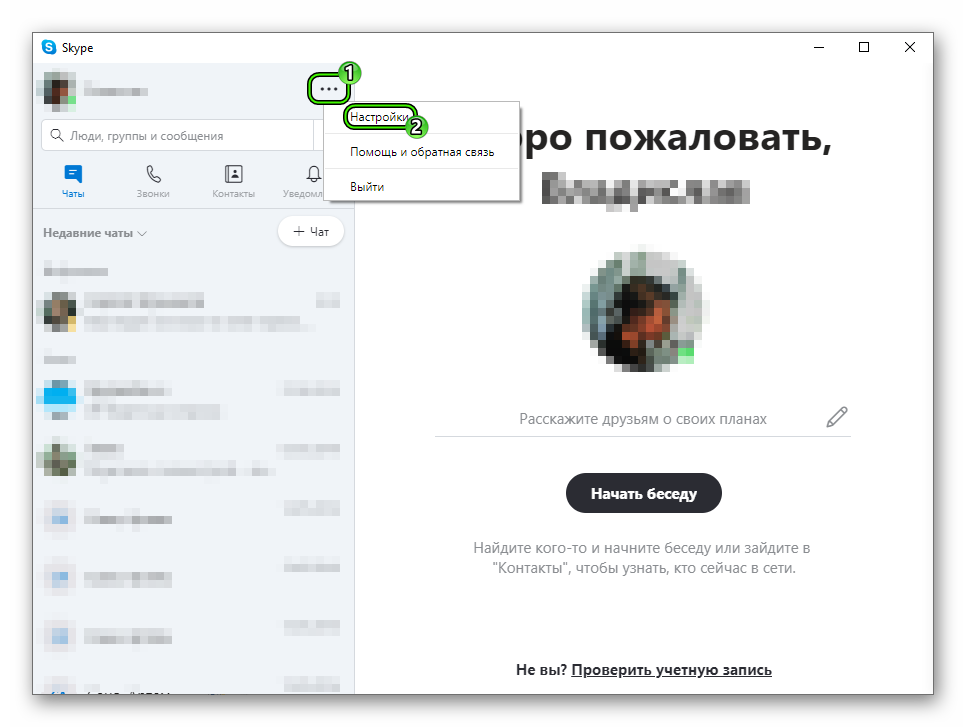 Далее, проследуйте во вкладку «Звук и видео». Здесь нас интересует блок с названием «Микрофон».
Далее, проследуйте во вкладку «Звук и видео». Здесь нас интересует блок с названием «Микрофон».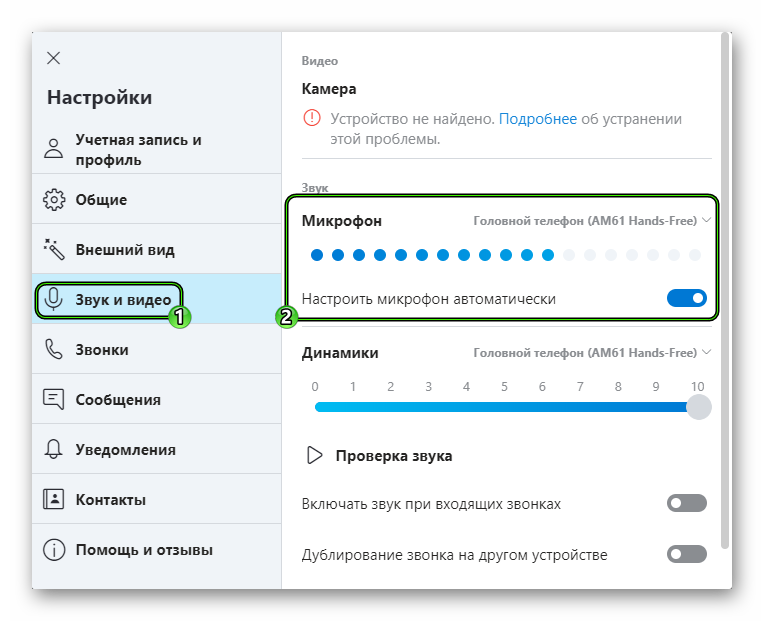 В нем имеется полоска со множеством серых точек. Если программа улавливает входящий сигнал и вас слышно, то они будут окрашиваться в синий цвет. А чуть выше имеется опция для выбора устройства захвата. Попробуйте его сменить, чтобы полоска стала заполняться.
В нем имеется полоска со множеством серых точек. Если программа улавливает входящий сигнал и вас слышно, то они будут окрашиваться в синий цвет. А чуть выше имеется опция для выбора устройства захвата. Попробуйте его сменить, чтобы полоска стала заполняться.
Рекомендуем на всякий случай отключить нижний ползунок, а затем выкрутить громкость микро на максимум.
В самом низу страницы настроек имеется кнопка «Сделать бесплатный пробный звонок».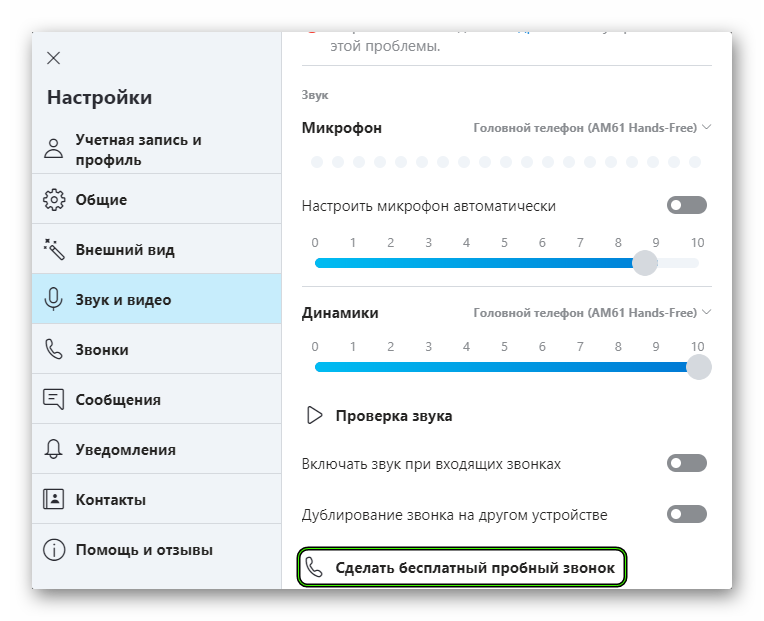 С ее помощью выйдет проверить, правильно ли вы все сделали. Дождитесь звукового сигнала, а потом произнесите что-нибудь громко и отчетливо. После второго звукового сигнала вы должны будете услышать свою же фразу.
С ее помощью выйдет проверить, правильно ли вы все сделали. Дождитесь звукового сигнала, а потом произнесите что-нибудь громко и отчетливо. После второго звукового сигнала вы должны будете услышать свою же фразу.
Если этого не произошло – переходите к следующему разделу статьи.
Второй вариант: Обновление звуковых драйверов
Это еще одно действие, что нужно сделать, когда в Скайп не работает микрофон. Дело в том, что иногда в Windows драйверы для устройств ведут себя неадекватно и иногда глючат. Также причиной может быть обычный системный сбой, который немного повредил драйвер. В любом случае, проблему нужно как-то решать. Самый лучший вариант – обновление ПО. Скачивать с сайта разработчика новую версию мы не будем, а просто обратимся к возможностям самой системы. Вот подробная инструкция, рассказывающая, как и что нужно делать:
- Кликаем правой кнопкой мыши по кнопке «Пуск» и в появившемся контекстном меню щелкаем по пункту «Диспетчер устройств».
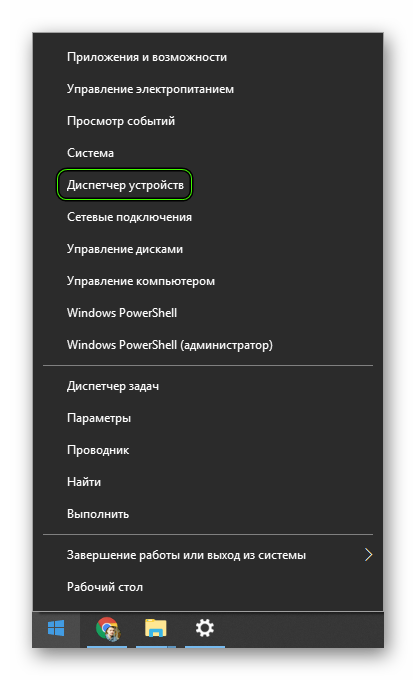
- Теперь необходимо раскрыть пункт «Звуковые, игровые…».
- Среди его содержимого необходимо найти название используемой на компьютере аудиокарты. Скорее всего, ею будет Realtek High Definition Audio, хотя возможны и исключения.
- Щелкаем по соответствующей графе ПКМ.
- В открывшемся меню выбираем самую верхнюю опцию.
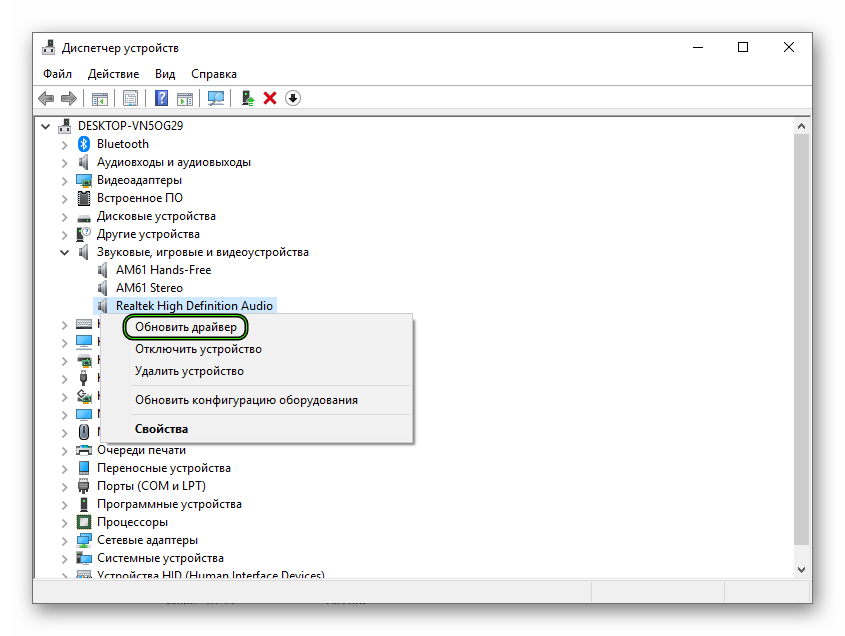
- Для запуска процедуры нажимаем «Автоматический поиск…».
Если система обнаружит обновление для звукового драйвера, то самостоятельно его загрузит и установит. Как только процедура будет закончена, мастер оповестит вас соответствующим сообщением. После этого нужно обязательно перезагрузить компьютер или ноутбук. А затем уже можно делать пробный звонок в Скайпе, чтобы все проверить.
Третий вариант: Полная переустановка
Самая серьезная причина неполадок со звуком в Скайпе заключается в повреждении компонентов самой программы. Такое может случиться, например, из-за перебоев в сети, когда компьютер неожиданно отключался, и из-за множества других ситуаций.
В любом случае – восстановить некорректные файлы не выйдет. Так что имеет смысл выполнить полную переустановку мессенджера, заодно и обновив его до последней версии.
Предлагаем вашему вниманию пошаговую инструкцию:
- Для начала удалите Скайп с компьютера, воспользовавшись этим материалом.
- Далее, загрузите актуальную версию программы с официального сайта и выполните инсталляцию. Проще всего действовать по нашему руководству.
Заключение
Итак, в данном материале мы попытались ответить на вопрос о том, что делать если не работает микрофон в Скайпе. Теперь же подведем итоги и сделаем кое-какие выводы. Как правило, проблемы со звуком в данном мессенджере обычно вызваны неправильными настройками или же сбоем звукового драйвера. Поэтому часто хватает первых двух вариантов для решения проблемы.
Но иногда у неисправности совсем другие причины, например, повреждение компонентов программы.
А если при попытке пробного звонка вы себя отлично слышите, то, скорее всего, проблема не у вас, а у вашего собеседника. Порекомендуйте ему статью «Почему нет звука в Скайпе», в которой изложены действенные способы для ее устранения.
На чтение 5 мин Просмотров 2.2к. Обновлено 29.11.2019
Почему не работает микрофон в Скайпе? Ответов на этот вопрос может быть много. Но в любом случае, ситуация неприятная, ведь пользователь не может поговорить с собеседником. В результате, голосовая связь оказывается недоступной. Поэтому данную проблему нужно как-то решать. И для этого существуют определенные способы.
Содержание
- Подробности
- Первый вариант: Перенастройка программы
- Второй вариант: Обновление звуковых драйверов
- Третий вариант: Полная переустановка
- Заключение
Подробности
Первым делом мы предлагаем вам проверить, функционирует ли микрофон в принципе. Делается это следующим образом:
- Щелкните ПКМ по иконке в виде динамика в трее Windows.
- В открывшемся меню выберите пункт «Звуки».

- Далее, перейдите во вкладку «Запись».
- Попробуйте что-нибудь произнести вслух. Одно (или несколько) из доступных устройств должно на это отреагировать, в таком случае ползунок сигнала заполнится синими плитками.
Если этого не произошло, то проблема в самом устройстве. Попробуйте его переподключить, причем заранее проверив, правильный ли вы используете разъем. На ноутбуке так, скорее всего, сделать не получится, так что перезапустите его.
А если же сигнал улавливается, то проблема должна быть непосредственно в самом Skype. Для начала мы разберем процедуру настройки звука в нем. Затем речь пойдет об обновлении драйверов для аудиокарты.
А если это не помогло, то остается крайняя мера. Речь, разумеется, о переустановке программы.
Первый вариант: Перенастройка программы
Именно с этого действия следует начинать решение данной проблемы. Чтобы попасть на страницу параметров, поочередно кликните по отмеченным на картинке кнопкам (Меню – Настройки).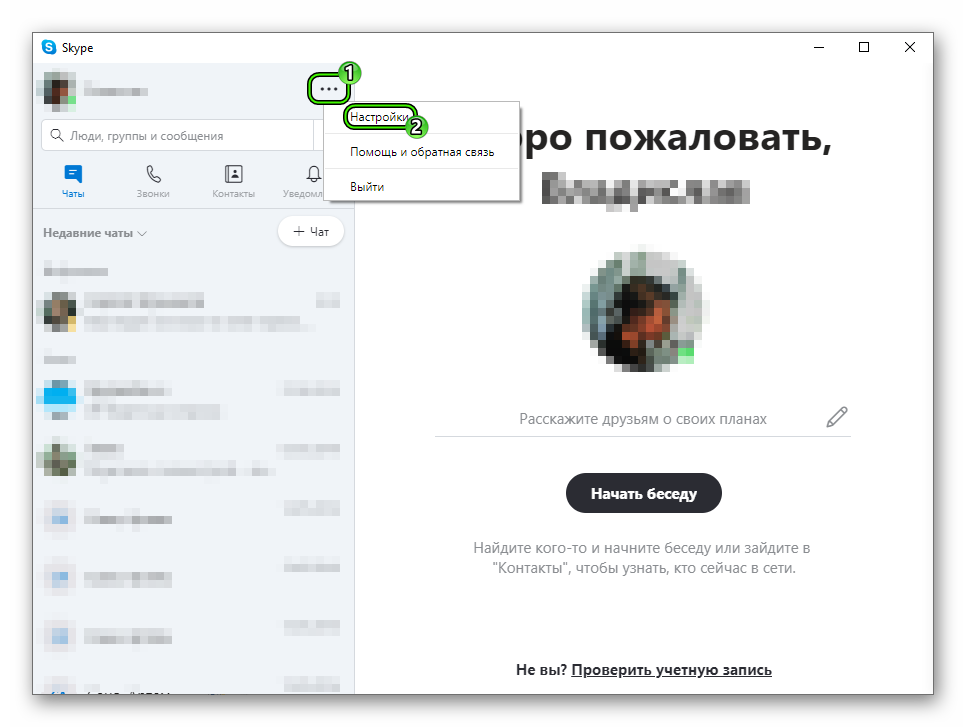 Далее, проследуйте во вкладку «Звук и видео». Здесь нас интересует блок с названием «Микрофон».
Далее, проследуйте во вкладку «Звук и видео». Здесь нас интересует блок с названием «Микрофон».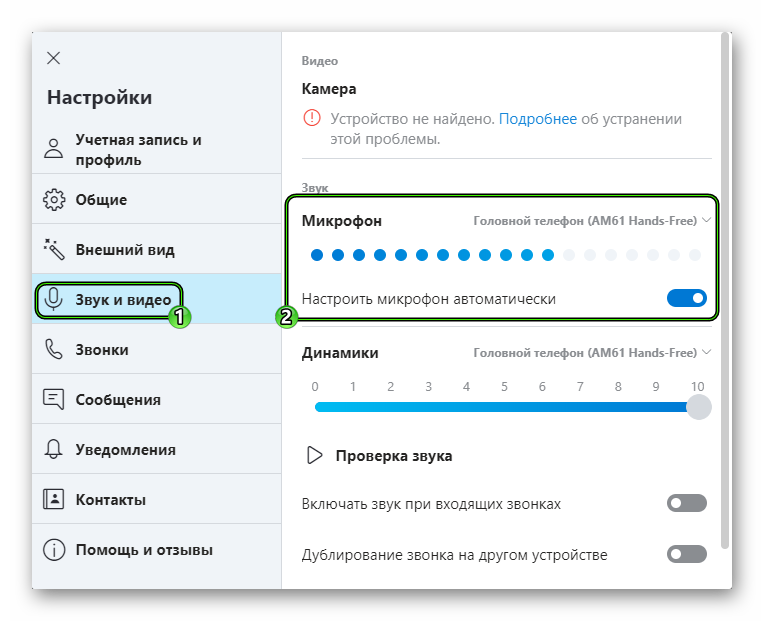 В нем имеется полоска со множеством серых точек. Если программа улавливает входящий сигнал и вас слышно, то они будут окрашиваться в синий цвет. А чуть выше имеется опция для выбора устройства захвата. Попробуйте его сменить, чтобы полоска стала заполняться.
В нем имеется полоска со множеством серых точек. Если программа улавливает входящий сигнал и вас слышно, то они будут окрашиваться в синий цвет. А чуть выше имеется опция для выбора устройства захвата. Попробуйте его сменить, чтобы полоска стала заполняться.
Рекомендуем на всякий случай отключить нижний ползунок, а затем выкрутить громкость микро на максимум.
В самом низу страницы настроек имеется кнопка «Сделать бесплатный пробный звонок».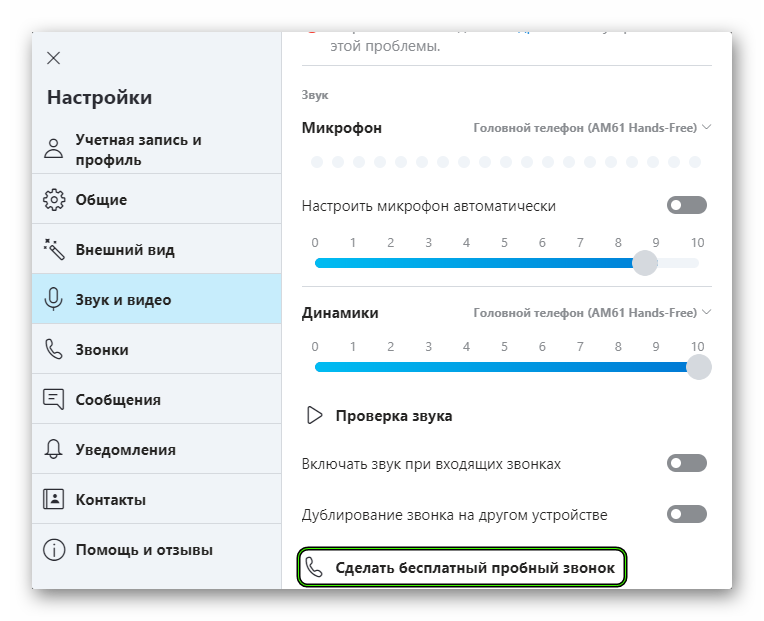 С ее помощью выйдет проверить, правильно ли вы все сделали. Дождитесь звукового сигнала, а потом произнесите что-нибудь громко и отчетливо. После второго звукового сигнала вы должны будете услышать свою же фразу.
С ее помощью выйдет проверить, правильно ли вы все сделали. Дождитесь звукового сигнала, а потом произнесите что-нибудь громко и отчетливо. После второго звукового сигнала вы должны будете услышать свою же фразу.
Если этого не произошло – переходите к следующему разделу статьи.
Второй вариант: Обновление звуковых драйверов
Это еще одно действие, что нужно сделать, когда в Скайп не работает микрофон. Дело в том, что иногда в Windows драйверы для устройств ведут себя неадекватно и иногда глючат. Также причиной может быть обычный системный сбой, который немного повредил драйвер. В любом случае, проблему нужно как-то решать. Самый лучший вариант – обновление ПО. Скачивать с сайта разработчика новую версию мы не будем, а просто обратимся к возможностям самой системы. Вот подробная инструкция, рассказывающая, как и что нужно делать:
- Кликаем правой кнопкой мыши по кнопке «Пуск» и в появившемся контекстном меню щелкаем по пункту «Диспетчер устройств».
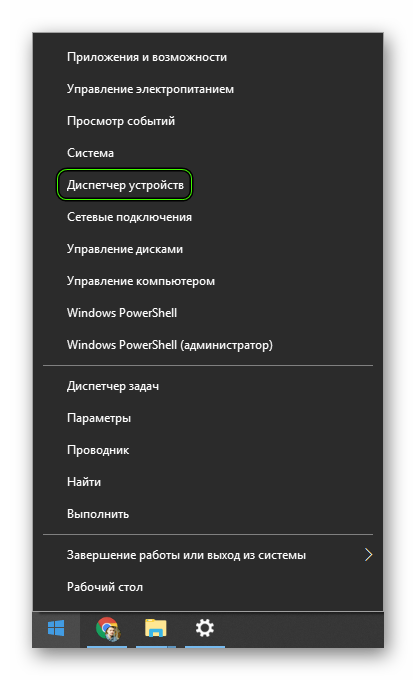
- Теперь необходимо раскрыть пункт «Звуковые, игровые…».
- Среди его содержимого необходимо найти название используемой на компьютере аудиокарты. Скорее всего, ею будет Realtek High Definition Audio, хотя возможны и исключения.
- Щелкаем по соответствующей графе ПКМ.
- В открывшемся меню выбираем самую верхнюю опцию.
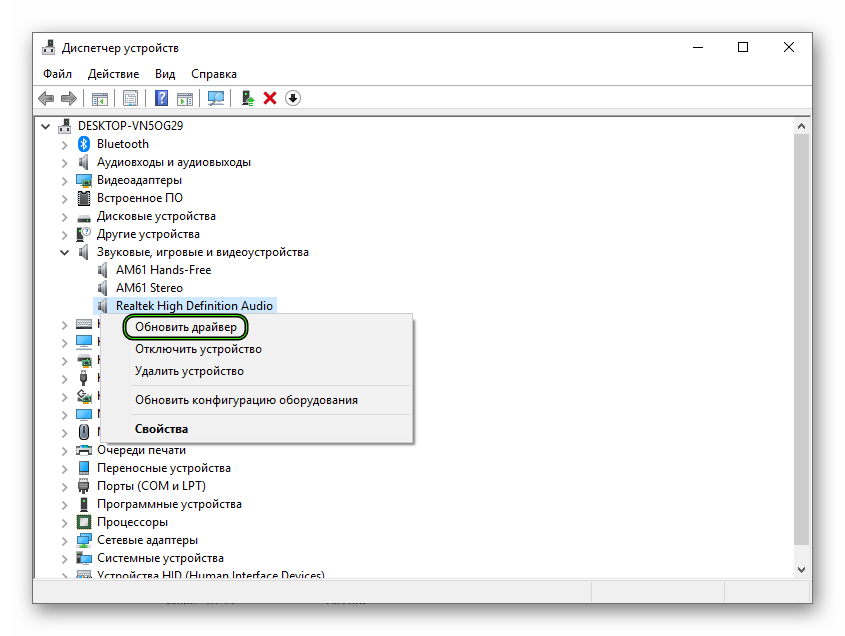
- Для запуска процедуры нажимаем «Автоматический поиск…».
Если система обнаружит обновление для звукового драйвера, то самостоятельно его загрузит и установит. Как только процедура будет закончена, мастер оповестит вас соответствующим сообщением. После этого нужно обязательно перезагрузить компьютер или ноутбук. А затем уже можно делать пробный звонок в Скайпе, чтобы все проверить.
Третий вариант: Полная переустановка
Самая серьезная причина неполадок со звуком в Скайпе заключается в повреждении компонентов самой программы. Такое может случиться, например, из-за перебоев в сети, когда компьютер неожиданно отключался, и из-за множества других ситуаций.
В любом случае – восстановить некорректные файлы не выйдет. Так что имеет смысл выполнить полную переустановку мессенджера, заодно и обновив его до последней версии.
Предлагаем вашему вниманию пошаговую инструкцию:
- Для начала удалите Скайп с компьютера, воспользовавшись этим материалом.
- Далее, загрузите актуальную версию программы с официального сайта и выполните инсталляцию. Проще всего действовать по нашему руководству.
Заключение
Итак, в данном материале мы попытались ответить на вопрос о том, что делать если не работает микрофон в Скайпе. Теперь же подведем итоги и сделаем кое-какие выводы. Как правило, проблемы со звуком в данном мессенджере обычно вызваны неправильными настройками или же сбоем звукового драйвера. Поэтому часто хватает первых двух вариантов для решения проблемы.
Но иногда у неисправности совсем другие причины, например, повреждение компонентов программы.
А если при попытке пробного звонка вы себя отлично слышите, то, скорее всего, проблема не у вас, а у вашего собеседника. Порекомендуйте ему статью «Почему нет звука в Скайпе», в которой изложены действенные способы для ее устранения.
 Все мы часто используем Скайп для реализации живого общения с родными или коллегами. Само название программы уже давно стало именем нарицательным: когда кто-то говорит: «Скайп», все понимают, что речь идет именно о видео-звонках, а не о чате или передаче файлов, хотя приложение и эти функции выполняет отлично.
Все мы часто используем Скайп для реализации живого общения с родными или коллегами. Само название программы уже давно стало именем нарицательным: когда кто-то говорит: «Скайп», все понимают, что речь идет именно о видео-звонках, а не о чате или передаче файлов, хотя приложение и эти функции выполняет отлично.
В статьях микрофон перестал работать на компьютере, на ноутбуке не работает микрофон или почему компьютер или ноут не видят микрофон, мы уже описывали способы решения проблем с микрофоном. Также советуем, если у вас наушники с микрофоном, прочитать решение проблемы по ссылке. Эта статья продолжает данный цикл.
Нередко поговорить в видео-формате не удается, потому что одного из собеседников не слышно. Мы подготовили подробный материал, подсказывающий, как проверить микрофон в Скайпе, чтобы ничто не мешало проводить душевные беседы или деловые переговоры.
Основные причины, почему микрофон в Скайпе не работает
Когда не работает микрофон в Скайпе, проблему нужно искать как в аппаратной части, так и в программной. К аппаратным относятся те неисправности, в которых виновато железо (разрыв кабеля, окисление контактов, выход из строя микросхем). В программной части виноваты зависшие процессы, неправильные настройки или ошибки кода. Когда собеседник в Скайпе вас не слышит, проблемы могут быть следующие:
- Вышла из строя звуковая карта. Это значит, без помощи специалиста не обойтись. Её нужно будет, скорее всего, заменить.
- Сломался микрофон. Это несложно проверить, включив его в паре с любой другой аппаратурой. Или запустить программу проверки работоспособности устройства, которой обладает операционная система.
- Используется не то гнездо. Если вы общаетесь в Скайпе с помощью внешнего микрофона, нужно убедиться в правильности подключения кабеля. Микрофон всегда включается в розовое гнездо. Если ваши гнезда на ноутбуке или системном блоке не подкрашены, присмотритесь, какой картинкой маркированы разъемы. Для микрофона характерно его схематичное изображение или подпись «Mic».
Программные проблемы могут быть по следующим причинам:
- К компьютеру подключена еще какая-то периферия, которая использует программные ресурсы микрофона. Это ведет к конфликту оборудования, из-за чего Skype не слышит микрофон.
- Неправильно установлен драйвер, или вовсе отсутствует. Проверить эту версию несложно самостоятельно: достаточно войти в «Диспетчер устройств» и посмотреть, нет ли знака предупреждения возле строчки «Звуковые устройства». Если такой знак есть, это говорит о том, что нужно установить обновление или удалить имеющуюся версию, для повторной установки.
- Неверно проведены настройки оборудования. В этом случае потребуется повторно выставить параметры для микрофона в программе.
- Если вы впервые столкнулись с проблемой подключения и ни разу не настраивали связь приложения с оборудованием, легче будет обратиться в службу поддержки Microsoft. Но, если вы ознакомитесь с нашей статьей, сможете решить вопрос самостоятельно, обретя больше уверенности в себе.
10 способов, которые помогут настроить работу микрофона в Skype
В зависимости от того, почему не работает микрофон в Скайпе, строятся алгоритмы действий. Чаще всего виновато программное обеспечение. Проверив настройки и совершая несложные манипуляции в приложении, вы сможете добиться работоспособности микрофона. Но иногда приходится тестировать сам микрофон, чтобы понять, пригоден он для работы или нет.
Совет #1: Проверяем подключение микрофона к ПК
Очень часто причина молчаливости Скайпа кроется в банальной невнимательности. Подключив микрофон в разъем для наушников, наивно ожидать звучания своего голоса. Помните о том, что гнездо, предназначенное для микрофона, производители всех без исключения марок и моделей красят в розовый цвет. Если разъем выбран правильно, убедитесь, что штекер вставлен до конца, а не наполовину. Соединяя шнур микрофона с ноутом, вы должны услышать негромкий щелчок, который говорит о том, что контакты присоединены верно. Посмотрите на штекер – его оголенная часть должна полностью войти в гнездо до самой оплетки.
Когда вопрос правильности подсоединения решен, но все равно Skype не видит микрофон на ноутбуке или компьютере, нужно проверить само устройство на работоспособность. Проще всего это сделать, подключив его к любому другому оборудованию, не требующему настроек. Например, к синтезатору или музыкальному центру. Если у вас есть еще один компьютер, проверьте устройство на нем.
Когда вы присоединяете микрофон к ноуту, а он не замечает его, возможно, виноват разъем. Он мог расшататься, или его контакт с материнской платой разорвался. Проверить работоспособность порта можно, подключив к нему другой микрофон. В случае подтверждения неисправности гнезда, не обязательно везти ноутбук в сервис, можно вместо этого приобрести микрофон, подключающийся через USB.
Также, когда вы подключаете USB-микрофон, а его не видит система, возможно, неисправен USB-порт. Это проверяется подключением любого другого USB-оборудования: флешки, мышки, клавиатуры, USB-фонарика. Редко, но иногда случается так, что порт отключен в настройках BIOS. Если у вас ноутбук, прежде чем отправляться в BIOS и проверять там параметры, обратите внимание на клавиатуру. Многие модели имеют на своем корпусе отдельную кнопку, отвечающую за отключение звука и микрофона. Если они есть, проверьте, не активированы ли эти параметры тишины.

Наряду с отдельными клавишами наделяться функцией управления микрофоном и динамиками могут и кнопки «F1» – «F12». На одной из них будет нарисован перечеркнутый микрофон. Нажимать такую кнопку нужно одновременно с «Fn».

Подключая микрофон через стандартный штекер, не бойтесь сломать устройство – вставляйте его в разъем до конца. В противном случае система не сможет распознать периферию и будет ее игнорировать. Многих вводит в заблуждение длина штекера. Боясь приложить немного физической силы для обеспечения плотного контакта, вы могли остановиться на полпути, так и не вставив микрофон в гнездо до конца. Чтобы исключить этот вопрос, выньте микрофон из гнезда и вставьте снова, обратив особое внимание на качество подключения.
Убедитесь, что вставляете в правильное гнездо. Если ваш системный блок стоит под столом – вооружитесь фонариком и посмотрите, что написано возле разъема, если он не окрашен в розовый цвет. Там должна быть надпись «Mic», «Audio in» или изображение микрофона. Мало нащупать круглое отверстие и вставить в него микрофон – нужно убедиться в назначении гнезда.
Рассмотрите корпус своего микрофона внимательно. На нем может быть отдельный тумблер включения/выключения устройства. Пока он пребывает в положении «Откл», настройки программного обеспечения и смена портов не дадут положительного результата.
Совет #2: Проверяем настройки микрофона в Скайпе
Программа Skype имеет специальный раздел, посвященный настройке звука, где можно задать параметры и для микрофона. Посмотрите, какое устройство Skype считает источником звука. Если это отключенный встроенный микрофон на корпусе ноутбука, станет понятно, почему Скайп не слышит микрофон.
Как настроить микрофон в Skype 8 и выше
Для начала расскажем об особенностях настройки в Skype 8.
- Возле своего имени найдите кнопку, изображенную в виде троеточия, и нажмите ее. На экране появится список возможностей, выберите «Настройки».

- Переходите в параметры «Звука и видео».

- В разделе «Звука», обратите внимание на блок, отведенный под «Микрофон», и кликните по строчке «Устройство связи по умолчанию».

- Перед вами раскроется список, в котором вам нужно будет выбрать свой внешний микрофон, который вы хотите подключить.

- Установив в качестве устройства по умолчанию свой микрофон, можно приступать к тестированию связи – позвоните кому-нибудь, чтобы узнать, слышат вас или нет.

Как включить микрофон в Skype 7 и ниже
Алгоритм, указывающий, как настроить микрофон в Скайпе 7 версии, или более ранних ее релизах, немного отличается от того, который представлен для восьмерки.
- Искомые настройки нужно искать в «Инструментах».

- Здесь нужно перейти в раздел «Настройка звука».

- В верхней части окна вы увидите строку, где собраны все доступные для работы устройства, среди них вам требуется выбрать свой микрофон.
В этом же разделе вы сможете установить параметры громкости микрофона, или позволить Скайпу автоматически определять это значение. Когда настройка завершена, не забудьте нажать «Сохранить».
Осталось проверить работоспособность устройство. Это легко сделать, совершив тестовый звонок в «Sound test service».
Совет #3: Запускаем средство устранения неполадок Windows
Если предыдущие методы не помогли, с тем, как включить микрофон в Скайпе, можно обратиться за помощью к электронному диагносту. Это сервис, которым наделена операционная система Windows. Если ОС не предложила свою помощь, можно дать принудительное указание найти неисправность в работе микрофона.
Если у вас Windows 10, вызовите окно «Параметров». Сделать это удобно нажав две клавиши одновременно «Windows» + «I». Среди представленных разделов выберите «Обновление и безопасность».

Левая часть окна содержит набор пунктов, который включает «Устранение неполадок». Кликнув по нему, вы увидите в правой рабочей области наименование пункта, посвященного «Записи звука». Если нажать «Запустить средство устранения неполадок», вы увидите перед собой подсказки, следование которым позволит провести диагностику устройства.

Совет #4: Проверяем доступность микрофона в Windows
Windows 10 обошла своих предшественников не только функционалом и удобством интерфейса, но и структурой оболочки. Теперь это гибрид Win32 и UWP, совмещающий традиции и универсальность. Профессионалы уверены, что Windows скоро полностью перейдет на UWP. Это подтверждает постепенное вытеснение Win32: в новой операционной системе уже нет привычной «Панели управления», вместо нее всем полюбилось функциональное окно «Параметров». Здесь легко найти необходимый раздел, чтобы проверить или изменить заданные значения.
Микрофону и его работоспособности здесь отведено сразу несколько пунктов. Его можно включить/выключить как для компьютера в целом, так и для приложений в отдельности. Однако следует помнить, что для данных параметров есть определенный приоритет: нельзя, отключив микрофон для компьютера, разрешить его использование в некоторых программах. Но если он включен, можно будет выбрать программы, загруженные из «Microsoft Store», чтобы для них выставить отдельные параметры.
Если микрофон отказывается работать, открывайте «Параметры», а мы расскажем, куда нужно смотреть. Попасть в заветное окно общих настроек можно, нажав двойным щелчком «Этот компьютер». Обычно такой ярлык располагается на рабочем столе.

Или откройте проводник, в качестве директории укажите «Этот компьютер», в меню сверху кликните по пункту «Компьютер». Далее кликайте по иконке с шестеренкой «Открыть параметры». В результате вы увидите окно со всеми доступными управляющими функциями, где вы сможете узнать, почему в Скайпе отключается микрофон.

Или можно обратиться к кнопке «Центра уведомлений Windows». Она находится на панели задач, в самом ее углу. Всплывающая панель позволит выбрать блок «Все параметры».
Для тех, кто не любит искать кнопки на экране, будет полезно запомнить комбинацию клавиш, вызывающую «Параметры» – это одновременно зажатые «Windows» и «I». Это позволит быстро оказаться в окне с настройками.

Здесь вам нужен раздел, называемый «Конфиденциальность». При необходимости прокрутите колесиком страницу ниже, и выберите этот раздел.

Открывшееся окно визуально разделено на две части: слева подзаголовки вкладок, справа – содержимое каждой. Слева нужно найти «Микрофон». А справа вы увидите все значения, указанные в качестве настроек к данной периферии.

Обратите внимание на одну из самых верхних строчек правой части экрана. Вам нужно выбрать «Разрешить доступ к микрофону на этом устройстве», чтобы для него нажать «Изменить». Здесь важно, чтобы «Доступ к микрофону для этого устройства» имел значение «Вкл.». В противном случае устройство (то есть компьютер) не сможет обращаться к микрофону. Если стоит «Откл.», можно больше не гадать, по каким причинам Скайп не видит микрофон в Windows 10 – проблема найдена.

После чего переходите ниже, к пункту «Разрешить приложениям доступ к микрофону». Здесь тоже должно быть установлено значение «Вкл.». Отключенное состояние будет говорить о том, что компьютер имеет доступ к микрофону, в чем вы убедились на предыдущем шаге, а приложениям обращаться к нему запрещено. Не являясь приложением, сама Windows 10 будет иметь возможность получать команды через микрофон. В связи с чем, вы можете запутаться: почему голосовая команда в операционную систему идет, а говорить не получается через Skype. Не работает микрофон в Скайпе как раз потому, что приложению запрещено обращаться к периферии на системном уровне.

Спустившись по разделу чуть ниже, вы увидите, что существует список, который озаглавлен так: «Выберите приложения, которые могут получать доступ к микрофону». Просмотрите его, чтобы узнать, каким еще программам отказано в доступе к устройству записи звука. Все программы, которыми вы пользовались, но не получалось задействовать микрофон, будут иметь бегунок в положении «Выкл». Переведя параметр в активное положение, вы дадите доступ на использование, и сможете работать с микрофоном. Таким же образом можно отключить микрофон для тех приложений, которые, по вашему мнению, к нему обращаться не должны.

Важно помнить, что в этом списке не все приложения, которые есть на компьютере, а только те, которые были загружены из официального магазина «Microsoft Store». Поэтому, если ваша программа поставлялась в пакете с операционной системой, здесь вы ее не найдете, для нее будет приоритетным значение «Разрешить приложениям доступ к микрофону».
Совет #5: Запускаем Скайп от имени администратора
Иногда разработчики, заботясь о комфорте своих потенциальных потребителей, блокируют активность кнопок «Shift» и «Windows», а также ограничивают доступ к некоторым функциям, когда программа запускается пользователем «Гость» или любым другим, не имеющим прав администратора. Вот что делать, если Скайп не видит микрофон: нужно запустить приложение от имени администратора, чтобы иметь полные права и доступ к расширенному функционалу.
Совет #6: Проверяем, включен ли микрофон в Windows
Когда все предыдущие варианты решения не помогли. И по-прежнему непонятно, почему Скайп не видит микрофон, пора обратиться к BIOS. Это простейшая система ввода вывода, которой оснащены даже те ноутбуки и компьютеры, на которых еще не установлена никакая операционная система. BIOS – это среда, управляющая всеми портами материнской платы. Если в BIOS отключен порт микрофона, никакие настройки Скайпа его не смогут запустить. Попасть в BIOS несложно: выключите компьютер, завершив работу системы. Затем нажмите кнопку включения на корпусе и тут же, не дожидаясь начала загрузки, дайте команду клавишей «Delete» с клавиатуры. На экране будет голубой фон с белым англоязычным меню. Управлять им можно стрелками с клавиатуры и подтверждать выбор клавишей «Enter».

Кроме того, «Диспетчер устройств» тоже может управлять периферией. Если в нем отключен микрофон, он не будет работать и в Скайп. Не работает микрофон на Windows 10 по этой причине или из-за чего-то другого, несложно выяснить, открыв окно «Диспетчера устройств». Чтобы в него попасть, нужно одновременно зажать «Windows» и «X». Или кликнуть правой клавшей мышки по «Пуск». На экране появится меню, из которого можно перейти в «Диспетчер устройств».

Когда вы окажетесь в «Диспетчере», внимательно посмотрите на состояние строки «Аудиовходы и аудиовыходы». Кликом по ней разверните список и найдите свой микрофон. Правым кликом по нему вы вызовете меню, одна из верхних срок которого будет содержать команду «Включить устройство». Если она активна, это значит, микрофон был отключен, дайте команду его включить. После чего можно протестировать работоспособность устройство записи звука.

Совет #7: Проверяем настройки чувствительности микрофона
Если Вы не можете понять, почему в Скайпе плохо работает микрофон, когда устройство активно, дело может быть в его низкой чувствительности. Возможные причины следующие:
- Вы говорите на фоне общего шума, который не позволяет микрофону распознать голос.
- Вы говорите слишком тихо.
- Низкие характеристики микрофона.
Возможно, все три фактора дают свои результаты: вы, находясь в шумном месте, пытаетесь что-то тихо сказать в нечувствительный микрофон, из-за чего складывается впечатление, будто не работает микрофон в Скайпе что делать – разберемся внутри самого приложения:
- Открывайте программу, проходите авторизацию под своей учетной записью, и на главном экране возле своего имени нажимайте троеточие, чтобы попасть в «Настройки».

- Здесь переходите к подразделу «Звук и видео».

- Удостоверьтесь, что приложение работает с тем микрофоном, которое вы присоединили для звонков.

- Если вы хотите регулировать чувствительность микрофона вручную, отключите автоматическую настройку.

- В этом случае вам будет открыта возможность корректировать параметры громкости перемещением ползунка.

- Проверив звучание с разной интенсивностью, оставьте бегунок в нужном положении.

Совет #8: Проверяем драйвер микрофона
Windows 10 создана так, чтобы вам было как можно легче работать с любимыми приложениями и не думать о системных настройках. При подключении новой периферии ОС сама обращается к ресурсам устройства и, если его использование требует установки драйвера, Windows 10 сама его загружает и устанавливает, часто даже не сообщая об этом пользователю.
Как правило, подобные процессы протекают без ошибок, но иногда случаются сбои. Например, система устанавливает в фоновом режиме драйвер, а в это время прекращается подача электроэнергии в помещении. При следующем включении вы поймете, что присоединенное устройство работает неправильно. В этом случае можно обратиться к ОС, чтобы она нашла драйвер и установила его заново.
Если система каждый раз выдает сообщение в ответ на подключенный микрофон «Устройство не найдено», попробуйте дать ей команду на обновление драйвера. Для этого откройте «Диспетчер устройств», встаньте курсором на свой микрофон и через правую кнопку мыши выберите «Обновить драйвер».
Если вы хотите знать, установлен ли он вообще, ответ сможете найти в том же диспетчере. Попасть в него, минуя долгий путь по меню можно одновременным нажатием «Win» и «Pause Break». Открывшееся окно в левой части будет содержать нужную ссылку.

Обратившись к пункту “Аудиовыходы и аудиовходы” диспетчера, вы сможете увидеть, нет ли возле строки, отведенной под микрофон, знака предупреждения, который выглядит как желтое восклицание в треугольнике. Для обновления драйвера встаньте курсором на микрофон, затем кликните по значку с зеленой стрелкой, расположенному в верхней панели экрана.

Если у вас USB-микрофон, вам придется загружать с официального сайта производителя драйвера последней версии для USB-котроллера. Но это потребуется тогда, когда обновления драйвера в автоматическом режиме не дало положительного результата.
Совет #9: Настраиваем параметры работы микрофона
Кроме «Диспетчера устройств» в операционной системе есть еще один раздел, в котором можно настроить параметры звука и для наушников, и для микрофона. В Windows 10 его можно найти на панели задач, если кликнуть по значку громкоговорителя правой клавишей мыши. Он, как правило, располагается правом углу. Перед вами появится меню, в котором нужно будет выбрать пункт «Звуки».

В окне «Звука» необходимо встать на вкладку «Запись». В результате перед вами будет список всех звукозаписывающих устройств, которые сейчас подключены к компьютеру, а также те, которые были подключены ранее. Когда вы начнете говорить в микрофон, возле одного их них начнет движение шкала, показывающая уровень громкости звуковых волн. Если ни у одного доступного микрофона не будет шкалы звука, проверьте гнездо, через которое вы соединили его с компьютером.

Другие значения микрофона вы увидите, вызвав правым кликом по громкоговорителю меню, и выбрать «Открыть параметры звука».

В окне параметров опускайтесь в самый низ, чтобы опасть в «Панель управления звуком».
Здесь Вам нужна вкладка «Звук».

По наименованию своего микрофона нужно кликнуть правой кнопкой мыши, затем в контекстном меню выбрать «Включить». Завершить настройку можно нажатием «Применить» (при этом оставшись в окне настроек) или «OK» (после нажатия окно закроется).

Если ваше устройство установлено «по умолчанию», но звук с него не передается на компьютер, нужно обратиться к «Свойствам устройства».

Из свойств необходимо попасть в «Дополнительные параметры».


Здесь большое значение имеют показания блока «Уровни». Если бегунки расположены слева, это значит, громкость сведена к минимуму, то есть устройство включено, но не работает.

Последняя вкладка, с заголовком «Дополнительно» позволяет отключить монопольный режим.
Завершив выставление параметров микрофона, можно попробовать позвонить кому-нибудь через Скайп, чтобы проверить, устранена ли проблема.

Совет #10: Что делать, если не работает микрофон в Скайпе на телефоне
Если приложение Скайп, установленное на смартфоне, не передает звук, проблему нужно начинать искать в гарнитуре. Из-за частого скручивания проводов и неосторожного хранения в кармане, гарнитура телефона часто выходит из строя. Для начала проверьте, верно ли она подключена.
- Выключите телефон и включите его снова.
- Проверьте настройки в приложении, может быть, сам Skype выключает микрофон.
- Посмотрите, не отключено ли устройство записи звука в настройках телефона.
Если все включено, но устройство остается немым, смените гарнитуру работоспособной. Положительный результат будет говорить о том, что ваша просто вышел из строя.
Заключительные советы
Всегда, когда выясняется, что не работает микрофон на ноутбуке в Скайпе, нужно начинать с подключения другого (точно рабочего) устройства. Если дома нет второй гарнитуры, зайдите с ноутбуком в магазин электроники и подключите новую. Если с ней все работает хорошо, разумно будет оформить покупку и наслаждаться звонками. Если и новая не даст результатов, продавцы смогут проконсультировать по поводу настроек.
Самая частая причина выхода из строя периферии – неосторожное обращение с проводом. Пережатый молнией кармана провод или окисленные контакты делают работу с этим устройством уже невозможной.
Николай Данилов
Пара слов об авторе от редакции smartronix.ru. Николай работает с нами с самого основания проекта. Он отлично разбирается в компьютерах и программном обеспечении. Также неплохо освоил мобильный сегмент и всегда готов подробно рассказать про особенности работы телефона и приложений.
Содержание
- Не работает микрофон в скайпе. ТОП 6 проблем и их решение!
- Основные причины, по которым не работает микрофон в скайпе.
- Неисправность микрофона.
- Неправильное подключение.
- Неправильная настройка драйвера звука.
- Неправильная настройка звука Windows
- Не работает микрофон в скайпе. Настраиваем программу.
- Проблемы в работе Windows.
- Подведем итоги.
- Не работает микрофон в Скайпе. Что делать
- Причина 1: Микрофон отключен
- Причина 2: Выбрано неверное устройство
- Выбор устройства в Skype 8 и выше
- Выбор устройства в Skype 7 и ниже
- Причина 3: Проблема с драйверами оборудования
- Причина 4: Плохое качество звука
- На Windows 10 не работает микрофон в Skype
- Не работает микрофон в Скайпе на Windows 10/8/7
- Поврежденный или устаревший драйвер микрофона
- Как настроить микрофон в Скайпе в Windows 10
Не работает микрофон в скайпе. ТОП 6 проблем и их решение!
Всем привет! Очень часто приходится сталкиваться с проблемой, когда у пользователей не работает микрофон в скайпе. Казалось бы, что стоит решить данную неполадку, проверив такие элементарные вещи как правильность подключения, настройку оборудования в программе Skype и настройку звукового драйвера. Но как показывает практика, для многих пользователей — это не выполнимая задача. Поэтому, считаю, что данный пост будет многим полезен, так как в 90% случаев, проблема решается в течении пяти минут. Стоит лишь только включить мозг и следовать всем советам, которые я вам дам.
Основные причины, по которым не работает микрофон в скайпе.
Как я вам уже говорил выше, причин, по которым может не работать микрофон, а из-за этого ваш собеседник не будет вас слышать, не так уж и много. 
Давайте для начала их перечислим, а уже после рассмотрим решение каждой проблемы индивидуально:
- Неисправность оборудования. Считаю, что данная проблема самая редкая, так как микрофоны сами по себе выходят из строя нечасто. В большинстве случаев, пользователь сам приводит оборудование в неработоспособное состояние перебив провод;
- Неправильное подключение устройства. Здесь проблема, более распространенная пользователи очень часто подключают микрофон в гнездо, не предназначенное для него;
- Неправильная настройка драйвера звуковой карты. Достаточно распространенная проблема, когда в настройках драйвера, например, Realtek или VIA неправильно заданы каналы для звуковых устройств;
- Неправильная настройка микрофона в панели «Звук» Windows. Здесь чаще всего встречаются случаи, когда чувствительность микрофона снижена до минимума или микрофон вовсе выключен;
- Неправильная настройка оборудования в программе. Как правило достаточно часто встречаются случаи, когда в настройках оборудования скайпа вместо микрофона выбрано другое устройство;
- Проблемы в работе операционной системы Windows, не запущена служба Windows Audio;
Как видите, у нас с вами набралось целых 6 причин, из-за чего не работает микрофон в скайпе. Вероятнее всего, можно назвать еще какие-либо причины, но как правило, описанные выше, самые распространенные. Разберем каждую из них подробнее.
Неисправность микрофона.
 Сломанные микрофоны в моей практике встречались достаточно редко, но все же проблема имеет место быть. Чаще всего пользователь сам того не замечая перебивает провод, идущий от системного блока до микрофона. Из-за этого, ваш собеседник может слышать различные трески либо вовсе тишину.
Сломанные микрофоны в моей практике встречались достаточно редко, но все же проблема имеет место быть. Чаще всего пользователь сам того не замечая перебивает провод, идущий от системного блока до микрофона. Из-за этого, ваш собеседник может слышать различные трески либо вовсе тишину.
Чтобы проверить, оборудование на исправность достаточно, просто подключить его к другому компьютеру, ноутбуку или мобильному гаджету, имеющему разъем 3,5. Если ваш собеседник вас не услышит или устройство не определится в системе, то вероятнее всего микрофон сломан и можно смело отправляться в магазин за новым.
Неправильное подключение.
Если вы обращали внимание, то на каждой материнской плате разъемы для подключения звуковых устройств имеют определенный цвет. Обычно это розовый, зеленый и синий. Так вот, для микрофона предназначен розовый разъем. 
Чтобы убедиться в правильности подключения, разверните системный блок и внимательно посмотрите, в какой разъем подключено устройство записи звука.
На ноутбуках и нетбуках, звуковые разъемы обозначены специальными значками. Чтобы пользователь не перепутал вариант подключения.
Неправильная настройка драйвера звука.
Очень часто, встречается проблема, когда происходит сбой в настройках драйвера Realtek или VIA и происходит переназначение портов. Из-за этого, например, порту для вывода звука присваивается микрофон, порту для линейного входа присваивается вывод звука и так далее.
Чтобы проверить, не сбились ли настройки делаем следующее:
- Открываем меню «Пуск» — «Панель управления»;
- Ищем значок настройки, например, VIA HD Audio или Realtek HD и запускаем его;
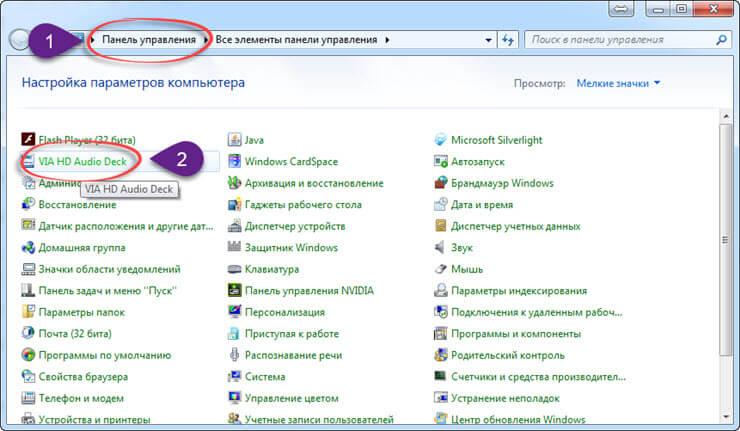
- Откроются настройки кодека, в котором смотрим, какому порту присвоено устройство;
- Если видите, что, что-то не так, то выставляем правильные настройки и проверяем работу микрофона;
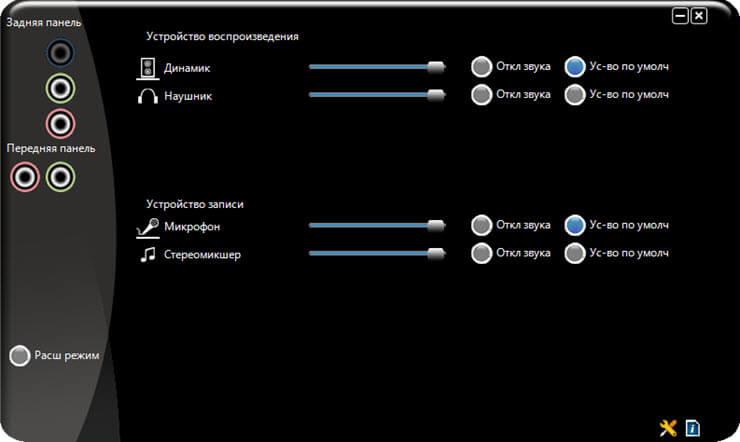
Если проделанные изменения в настройках драйвера не дали положительного результата, то попробуйте перезагрузить компьютер.
Неправильная настройка звука Windows
Еще одна распространенная проблема, из-за которой не работает микрофон в скайпе, это неправильная настройка системы. Все вы, наверное, обращали внимание, что в правом нижнем углу рабочего стола располагаются не только часы, но и различные значки. Так вот, нас интересует значок в виде звукового динамика.
Жмем по нему правой кнопкой мыши и выбираем пункт «Записывающие устройства». 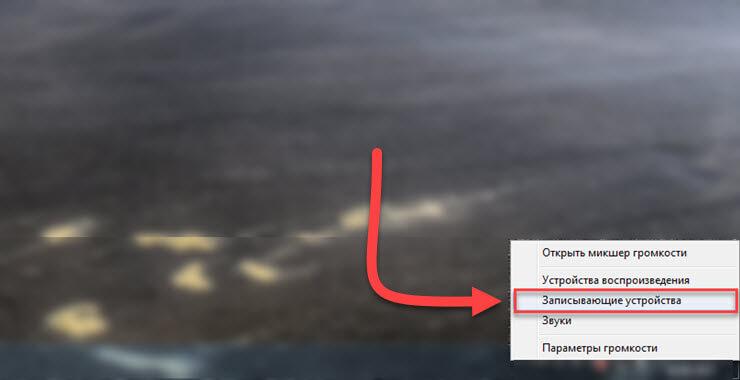
Откроется окно «Звук» со вкладкой «Запись». Здесь мы видим все ваши подключенные записывающие устройства.

Бывает так, что они могут быть просто отключены и окно будет пустыми, тогда жмем правой кнопкой мыши и выбираем «Показать отключенные устройства».
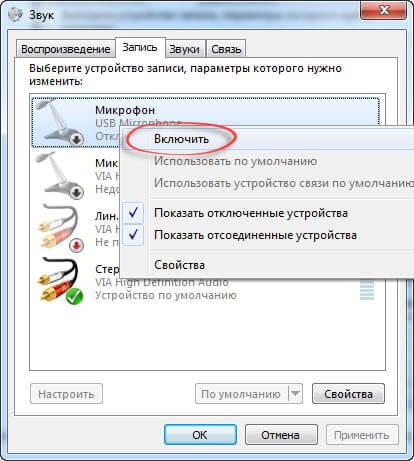
После этого, у вас должны отобразиться все ранее подключенные устройства записи звука, жмем по каждому из них правой кнопкой мыши и выбираем включить, а так же устанавливаем «Использовать по умолчанию».
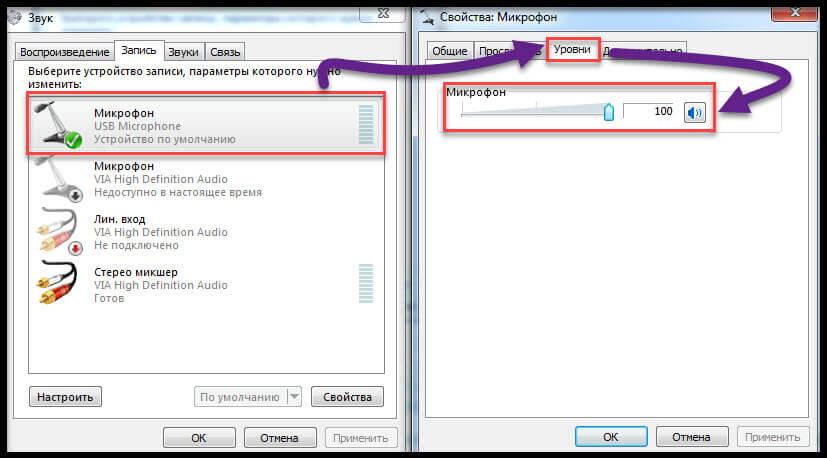
Благодаря встроенному микрофону можно решить проблему с работой записывающего устройства переключившись на него.
Зайти в настройки звука можно и другим путем: «Пуск» — «Панель управления» — «Звук».
Не работает микрофон в скайпе. Настраиваем программу.
Если предыдущие описанные пункты не помогли решить проблему на корню, то предлагаю посмотреть, что творится в настройках самого скайпа. Ведь иногда, бывает так, что микрофон просто не выбран в настройках.
Чтобы проверить наше предположение, выполняем следующие действия:
- Открываем мессенджер Skype и идем в пункт «Настройки»;
- В открывшемся окне настроек переходим во вкладку «Основные» и выбираем пункт «Настройка звука»;
- В данном пункте нас интересует параметр «Микрофон», смотрите на шкалу громкости и произносите что-нибудь в устройство записи. Если микрофон исправен, то будет отображаться зеленая шкала, если же шкала пустая, попробуйте выбрать другое устройство и повторите попытку;
- Поиграйтесь с ползунком настройки громкости или же поставьте галочку «Разрешить автоматическую настройку микрофона».
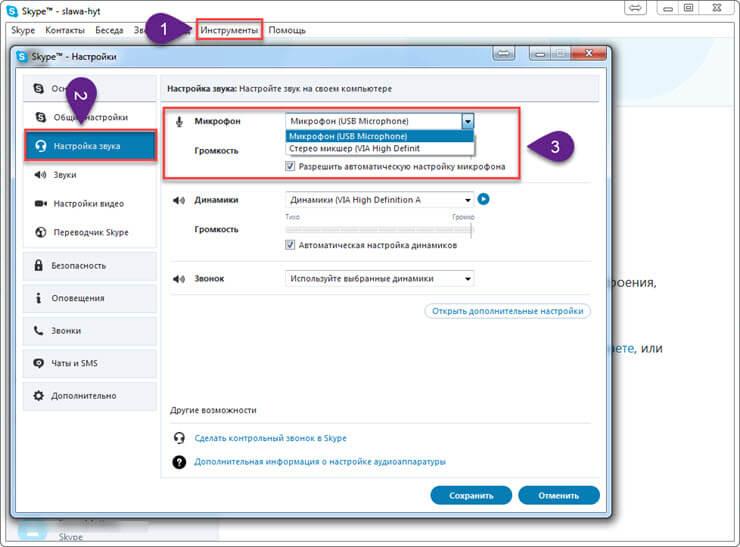
В завершении проделанных изменений сохраните настройки, нажав на соответствующую кнопку и проверьте работу, совершив звонок.
Проблемы в работе Windows.
Иногда бывают случаи, когда не работает микрофон в скайпе или вообще нет звука на компьютере, из-за не запущенной службы Windows Audio. Для того, чтобы проверить данный момент, жмем правой кнопкой мыши по значку «Мой компьютер» на рабочем столе и в выпадающем меню выбираем пункт «Управление».
Откроется окно управления компьютером, здесь нас интересует вкладка «Службы». Открываем список служб и ищем службу «Windows Audio». Она должна иметь состояние «Работает», а тип запуска должен быть «Автоматически». 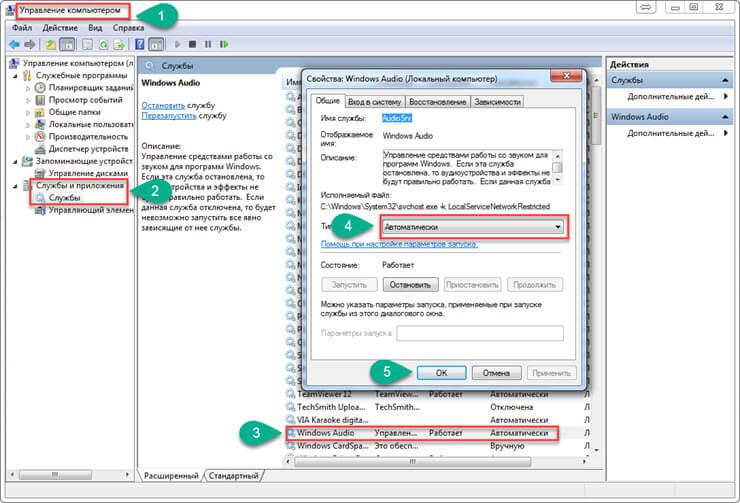
Если служба у вас не работает, то запускайте её и перезагружайте компьютер. Скорее всего проблема будет решена.
Подведем итоги.
Сегодня мы с вами рассмотрели целых шесть причин, по которым не работает микрофон в скайпе. Надеюсь, если вы столкнулись с данной проблемой, то благодаря описанным в данной статье действиям смогли решить её. Если же проблему не удалось решить, то скорее всего потребуется переустановить операционную систему Windows или заменить звуковую карту компьютера.
Источник
Не работает микрофон в Скайпе. Что делать

Самой частой проблемой при общении через Skype является неполадки с микрофоном. Он может просто не работать или могут возникнуть проблемы со звуком. Что делать, если не работает микрофон в Skype – читайте далее.
Причин того, что микрофон не работает, может быть много. Рассмотрим каждую причину и решение, которое исходит из этого.
Причина 1: Микрофон отключен
Самой простой причиной может быть выключенный микрофон. Во-первых, проверьте, что микрофон вообще подключен к компьютеру и провод, идущий к нему не разорван. Если все в порядке, то посмотрите, идет ли звук в микрофон.
- Для этого кликните правой клавишей по иконке динамика в трее (нижний правый угол рабочего стола) и выберите пункт с устройствами записи.
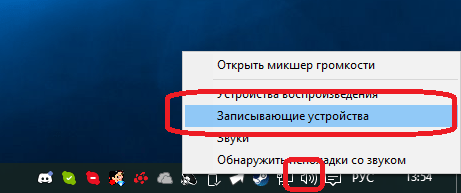
- Откроется окно с настройками записывающих устройств. Найдите микрофон, который вы используете. Если он выключен (серая строка), то кликните правым кликом по микрофону и включите его.
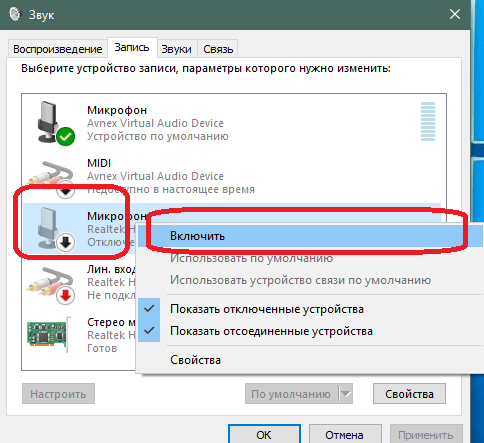
- Теперь скажите что-нибудь в микрофон. Полоска справа должна заполниться зеленым цветом.
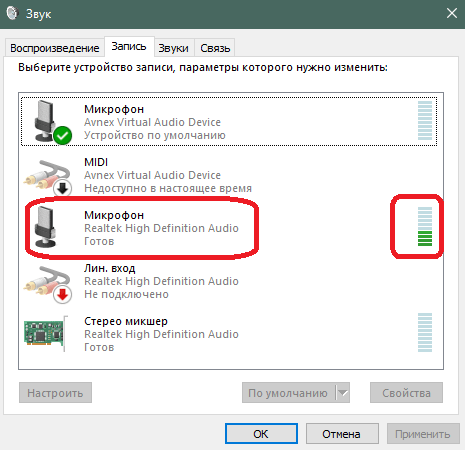
Если звука нет, то он не включен в Скайпе. Для включения нажмите иконку микрофона в нижней части экрана. Она не должна быть перечеркнута.
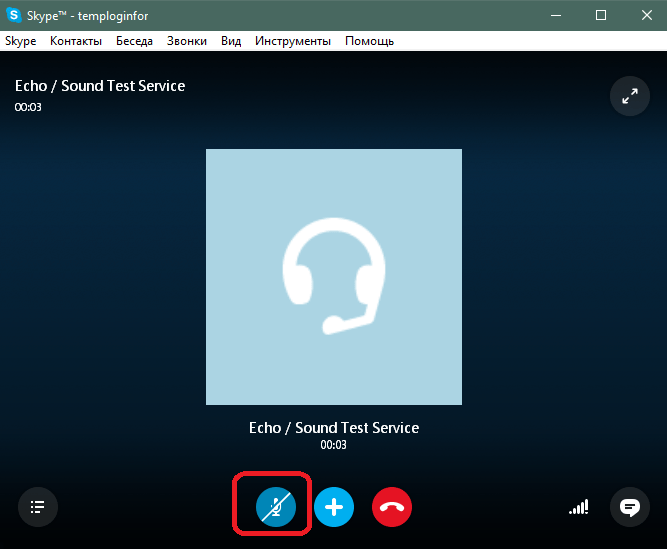
Если и после этого вы не слышите себя при тестовом звонке, то значит проблема в другом.
Причина 2: Выбрано неверное устройство
В Skype присутствует возможность выбора источника звука (микрофона). По умолчанию ставится то устройство, которое и в системе выбрано по умолчанию. Для решения проблемы со звуком попробуйте выбрать микрофон вручную.
Выбор устройства в Skype 8 и выше
Сначала рассмотрим алгоритм выбора аудиоустройства в Skype 8.
- Щелкните по пиктограмме «Ещё» в виде многоточия. Из отобразившегося перечня остановите выбор на варианте «Настройки».
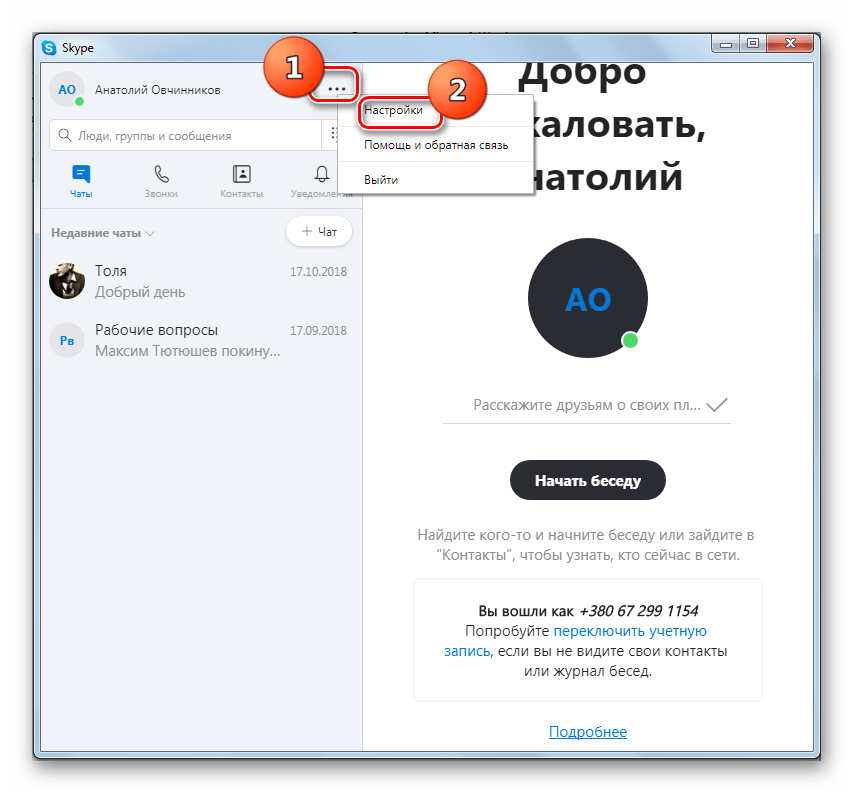

Выбор устройства в Skype 7 и ниже
В Скайп 7 и более ранних версиях данной программы выбор звукового устройства производится по похожему сценарию, но все-таки имеет некоторые отличия.
- Для этого откройте настройки Skype (Инструменты>Настройки).
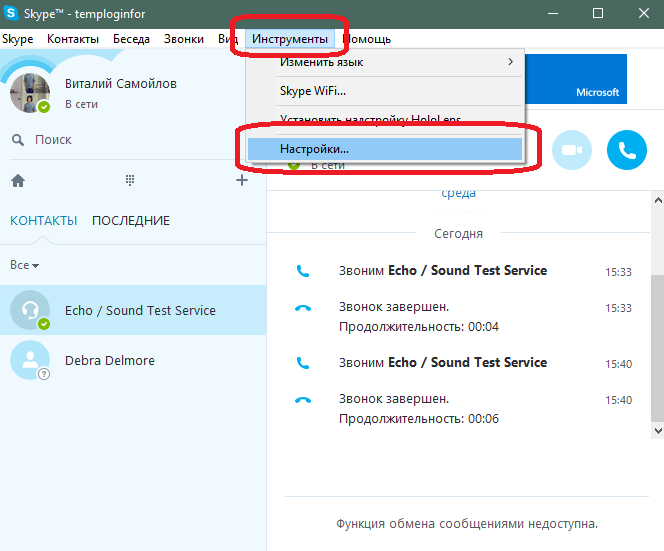
- Теперь перейдите на вкладку «Настройка звука».
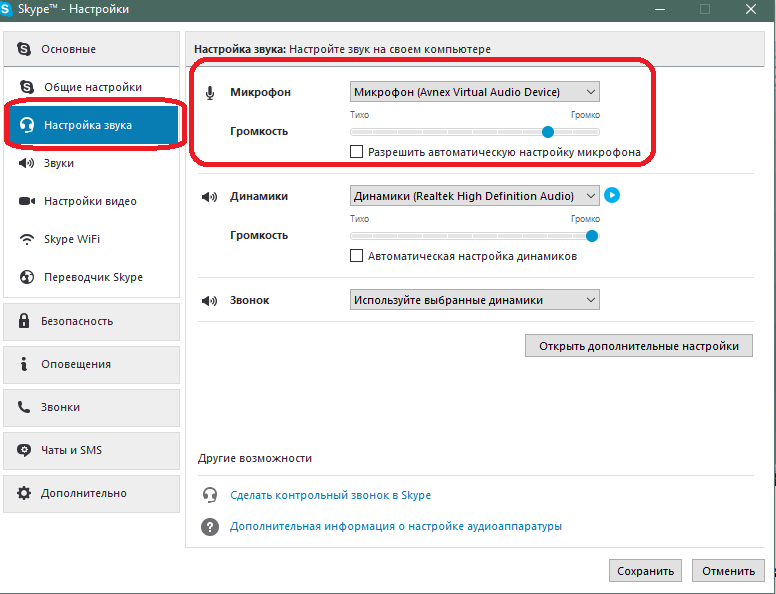
- Вверху находится раскрывающийся список для выбора микрофона.
Выберите то устройство, которое вы используете в качестве микрофона. На этой вкладке также можно настроить громкость микрофона и включить автоматическую настройку громкости. После выбора устройства нажмите кнопку «Сохранить».
Проверьте работоспособность. Если и это не помогло, то переходим к следующему варианту.
Причина 3: Проблема с драйверами оборудования
Если звука нет ни в Skype, ни при настройке в Windows, то проблема в оборудовании. Попробуйте переустановить драйвера для вашей материнской платы или звуковой карты. Это можно сделать вручную, а можно воспользоваться специальными программами для автоматического поиска и установки драйверов на компьютер. Например, можете использовать Snappy Driver Installer.
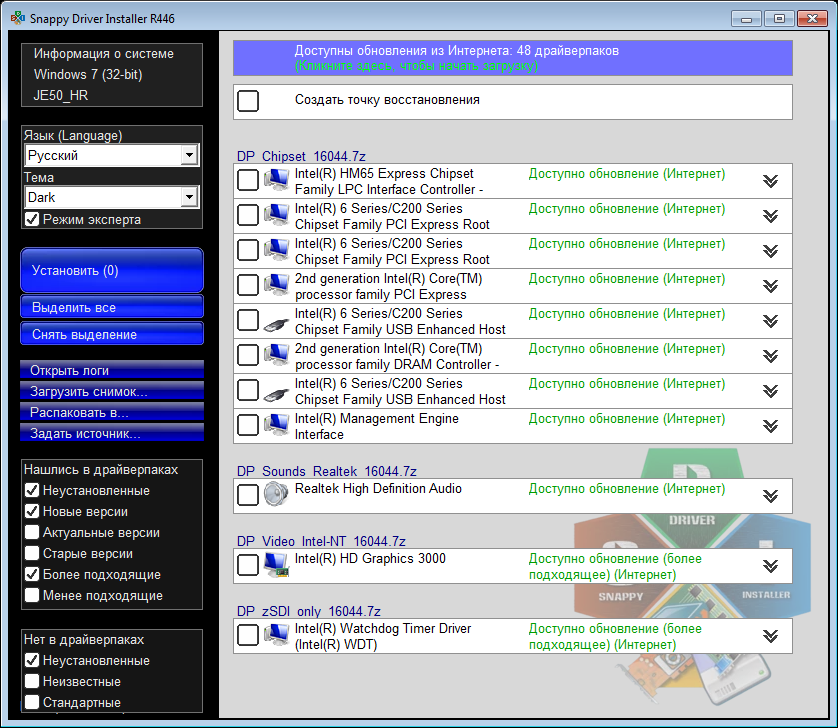
Причина 4: Плохое качество звука
В том случае, когда звук есть, но его качество плохое, можно предпринять следующие меры.
- Попробуйте обновить Скайп. Этот урок поможет вам в этом.
- Также если вы используете колонки, а не наушники, то попробуйте сделать звук колонок потише. Он может создавать эхо и помехи.
- В крайнем случае, приобретите новый микрофон, так как ваш текущий микрофон может быть плохого качества или поломаться.
Данные советы должны помочь вам решить проблему с отсутствие звука из микрофона в Skype. После того как проблема будет решена, вы сможете продолжать наслаждаться общением по интернету с вашими друзьями.
Источник
На Windows 10 не работает микрофон в Skype
Не смотря на то, что сегодня Windows 10 является одной из самых популярных операционных систем, все еще существуют некоторые проблемы, которые продолжают беспокоить пользователей. Внутренняя проблема с микрофоном в Скайп — одна из таких распространенных проблем, это когда вас не слышно в Скайпе с которой сталкиваются пользователи Windows 10.
Почему микрофон на вашем ноутбуке с Windows 10 может перестать работать? По многим причинам, наиболее часто встречающиеся причин — неправильные настройки микрофона, поврежденные или устаревшие драйверы или какие-то проблемы с оборудованием. Если ваш встроенный микрофон или Аудио в Skype не работает на Windows 10/8/7, то в этой статье есть инструкции, как исправить и настроить микрофон.
Не работает микрофон в Скайпе на Windows 10/8/7
Проверьте, включен ли микрофон.
Если ваш микрофон не работает после обновления Windows 10, то возможно, он выключен.
- Перейдите в раздел «Настройки Windows», используя ярлык «Win + I» и перейдите на вкладку «Конфиденциальность».
- Найдите «Микрофон» на левой панели и включите его.
- Вы так же можете выбрать программу, через которую хотите использовать ваш микрофон.

Поврежденный или устаревший драйвер микрофона
Это одна из самых распространенных причин любых сбоев в работе ПК. Ваш микрофон не будет работать должным образом, если драйверы повреждены или устарели. Поэтому вам нужно установить или обновить драйвер устройства.
- Запустите Диспетчер Устройств и перейдите к разделу «Звуковые, видео и игровые контроллеры».
- Нажмите на него и выберите «Аудио Высокой четкости Realtek» (в моем случае)
- Щелкнув дважды, вы увидите новое всплывающее окно с параметрами программы и настройками драйвера.
- Перейдите на вкладку «Драйвер» и нажмите «Обновить драйвер».

Как настроить микрофон в Скайпе в Windows 10
- Перейдите к значку аудио на панели задач, щелкните правой кнопкой мыши, и выберите Устройства записи.
- Выберите микрофон и нажмите дважды, чтобы открыть его свойства.
- Здесь вы можете настроить уровень и настроить такие параметры как: «Подавление шума», «Отмена смещения DC», «Отмена эха» и т. д.
- Иногда отключение всех звуковых эффектов, также может устранить проблемы с микрофоном.
- На вкладке «Дополнительно» отключите флажок «Разрешить приложениям получать особый контроль над этим устройством».

Перезапустите Аудио Сервис Windows
Некоторые незначительные проблемы с вашим Аудио Сервисом Windows также могут быть причиной ошибок в работе микрофона, и перезапуск — это лучший способ все исправить. Выполните следующие действия, чтобы перезапустить Аудио Сервис Windows.
- Откройте команду «Выполнить запуск» и введите services.msc.
- Это откроет весь список Windows Сервисов на вашем ПК.
Выберите Windows Аудио, щелкните правой кнопкой мыши и выберите «Перезапустить».

Проблемы с микрофоном в Skype обычно связаны с самими устройствами. Это означает, что одно и то же действие, не для всех срабатывает. Попробуйте методы устранения неполадок, упомянутые выше, и посмотрите, помогут ли они вам, но если ваш микрофон все еще не работает в Skype, попробуйте перезапустить приложение Skype. В этом посте есть дополнительные советы по устранению проблем с аудио и видео в Skype.
Оставьте свой комментарий ниже, если у вас есть другие методы исправления, которые могут быть добавлены в этот список.
Источник

Skype – это невероятно популярное приложение для совершения видеозвонков. Очевидно, собеседник, который общается с вами средствами данной программы, хочет не только видеть вас, но и слышать. Когда не работает микрофон в Скайпе, разобраться, что делать для устранения неполадок на Windows 10, бывает очень сложно. Но даже такая неприятная проблема поддается решению при условии правильного определения причины ее возникновения.
Причины проблемы
Существует масса факторов того, почему компьютер не видит микрофон в процессе настройки связи в Skype.

Но чаще всего на поверхность всплывают следующие причины:
- отсутствие подключения микрофона к ПК (на стационарном компьютере мог выйти из строя кабель, а на ноутбуке – отвалиться соединительный шлейф);
- неправильно выставленные настройки устройства ввода;
- устаревшие драйверы оборудования;
- сбой в работе Skype;
- недостаточное количество прав для доступа к микрофону.
За исключением первой проблемы ни одна не выглядит критической. Если сбой возникает из-за неисправности оборудования, то выйти из ситуации удастся только заменой микрофона. Но, в большинстве случаев, сбой все-таки возникает в программной части, а неполадки устраняются путем обновления ПО или изменения настроек.

Что делать, если не работает микрофон в Skype
Поскольку у обозначенной проблемы есть много причин возникновения, то на решение могут уйти долгие часы. Чтобы сэкономить время, рекомендуется действовать по инструкции, которая предлагает выполнять шаги по принципу «от простого к сложному».
Проверка подключения
В зависимости от типа и особенностей устройства микрофон бывает встроенным и внешним. Первые, как правило, встречаются в ноутбуках. А вторые – в десктопных компьютерах. Если вы используете стационарный ПК с подключенным устройством ввода, то обязательно проверьте исправность кабеля. Даже малейшее повреждение бывает свидетельством неисправности.
Одновременно с этим оба вида микрофонов принудительно активируются или отключаются в настройках компьютера. Данный момент тоже стоит принять во внимание:
- Щелкните ПКМ по иконке с динамиком в Панели задач.
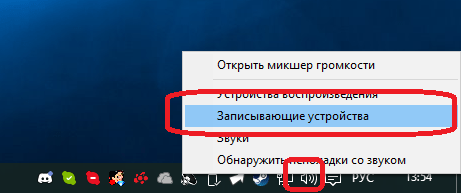
- Выберите «Записывающие устройства».
- Во вкладке «Запись» кликните ПКМ по микрофону.
- Нажмите на кнопку «Включить».
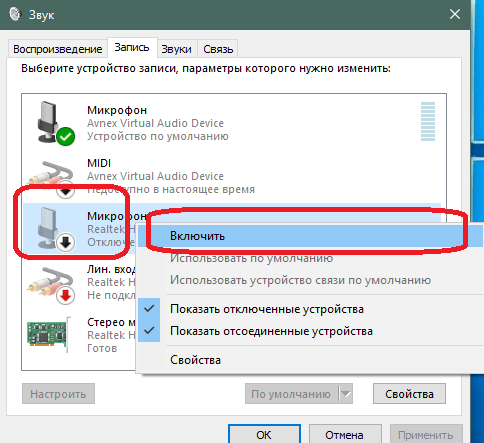
Не закрывая диалоговое окно, попробуйте что-нибудь произнести в устройство записи. Если аппарат функционирует, то рядом с иконкой микрофона заполнится шкала, соответствующая уровню громкости. При отсутствии изменений необходимо еще раз проверить соединительные провода (если девайс не встроен) или перейти к следующему методу решения проблемы.

Проверяем настройки микрофона
Активацией устройства проверка микрофона не заканчивается. Также нам важно быть уверенными в том, что в его настройках не установлено минимальное значение громкости. Режим «Mute» равносилен отключению девайса, из-за чего ваш голос не слышит собеседник в Скайпе:
- Повторите первые два шага из предыдущей инструкции.
- Щелкните ПКМ по микрофону и перейдите в «Свойства».
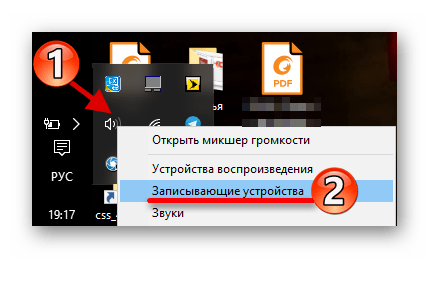
- Во вкладке «Уровни» убедитесь, что громкость не выставлена на минимум. При желании этот показатель можно выкрутить на максимум.

- Сохраните настройки.
На заметку. Проверить работоспособность устройства записи можно в приложении Skype, связавшись с контактом Echo/Sound Test.
Не исключено, что в вашем случае все настройки будут выставлены правильно. С одной стороны, это может подтвердить в качестве причины возникновения проблемы неисправность записывающего устройства, с другой – заставит рассмотреть еще несколько вариантов решения.
Запуск средства устранения неполадок
Операционная система Windows 10 оснащена средством устранения неисправностей, которое позволяет автоматически настроить работу микрофона для корректной записи звука. Чтобы обратиться к встроенному инструменту, нужно сделать пару шагов:
- Откройте меню «Пуск».

- Перейдите в «Параметры», а затем в раздел «Обновление и безопасность».

- Во вкладке «Устранение неполадок» кликните по блоку «Запись звука».
- Нажмите на появившуюся кнопку «Запустить средство устранения неполадок».
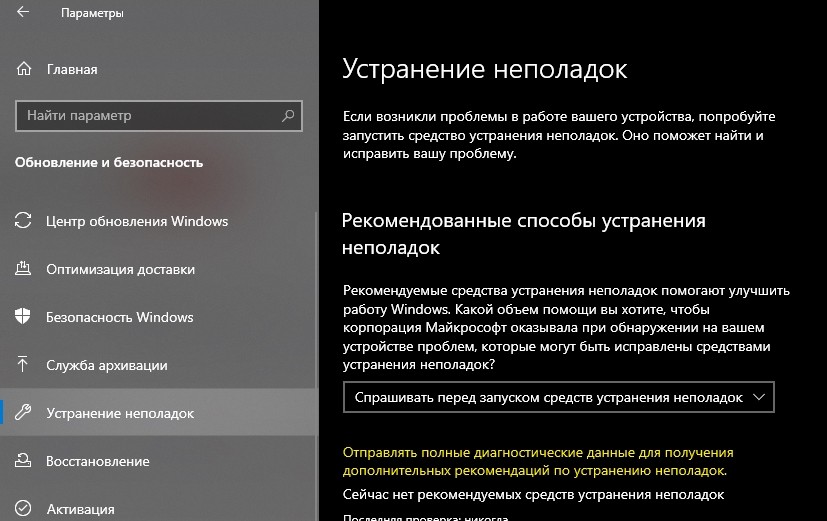
- Следуйте инструкциям, которые высветятся на экране.
В процессе устранения сбоя Windows 10 сама внесет изменения в работу устройства записи или предложит советы по решению проблемы. Обязательно воспользуйтесь рекомендациями системы. Только потом переходите к альтернативным вариантам.
Проверка доступности микрофона в Windows
Работа устройства записи звука вызывает множество вопросов у пользователей. Зачастую это касается не потенциального возникновения сбоев, а непреднамеренной фиксации голоса владельца ПК без его ведома. Чтобы не нарушать конфиденциальность, разработчики предусмотрели возможность запрета на запись звука. Для видеозвонков в Скайпе ее нужно деактивировать:
- Откройте «Параметры».

- Перейдите в раздел «Конфиденциальность».
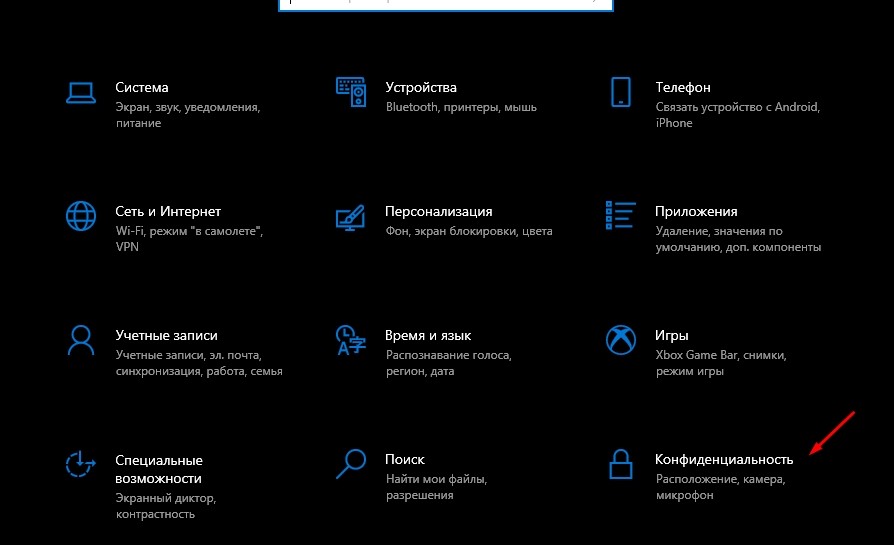
- Во вкладке «Микрофон» нажмите на кнопку «Изменить», которая располагается под заголовком «Доступ к микрофону для этого устройства включен/выключен».

- Активируйте ползунок.
- Пролистайте страницу ниже и убедитесь, что записывающее устройство также доступно для Skype (ползунок должен быть переведен в положение «Вкл.»).

Если проблема действительно заключалась в запрете Скайпу на доступ к микрофону, то обязательно сохраните приведенную выше инструкцию. Она поможет избавиться от подобных сбоев в других приложениях.
Запуск Скайпа от имени Администратора
Владелец компьютера на базе Windows 10 может создать несколько профилей. Один из них в обязательном порядке располагает административными правами, которые дают больше возможностей. Не исключено, что доступ к микрофону разрешен только Администратору. Поэтому стоит попробовать запустить Skype в расширенном режиме:
- Найдите исполняемый файл приложения (ярлык).
- Щелкните по нему ПКМ.
- Нажмите на кнопку «Запуск от имени администратора».
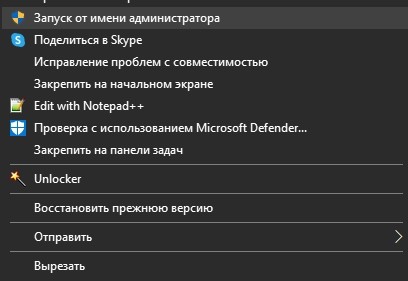
Совет. Чтобы приложение всегда открывалось с административными правами даже по двойному клику ЛКМ, необходимо в настройках ярлыка (находятся в свойствах файла) в графе «Объект» дописать значение «/r».
Для проверки факта устранения проблемы нужно позвонить контакту Echo/Sound Test, о котором рассказывалось ранее в материале. При помощи голосовых инструкций вы поймете, работает ли микрофон.
Проверка драйверов
Микрофон – это устройство, которое не может работать без собственного программного обеспечения. Причем не важно, о каком типе девайса идет речь. И для встроенного, и для внешнего аппарата нужно обновить драйверы:
- Щелкните ПКМ по иконке «Пуск».
- Перейдите в «Диспетчер устройств».
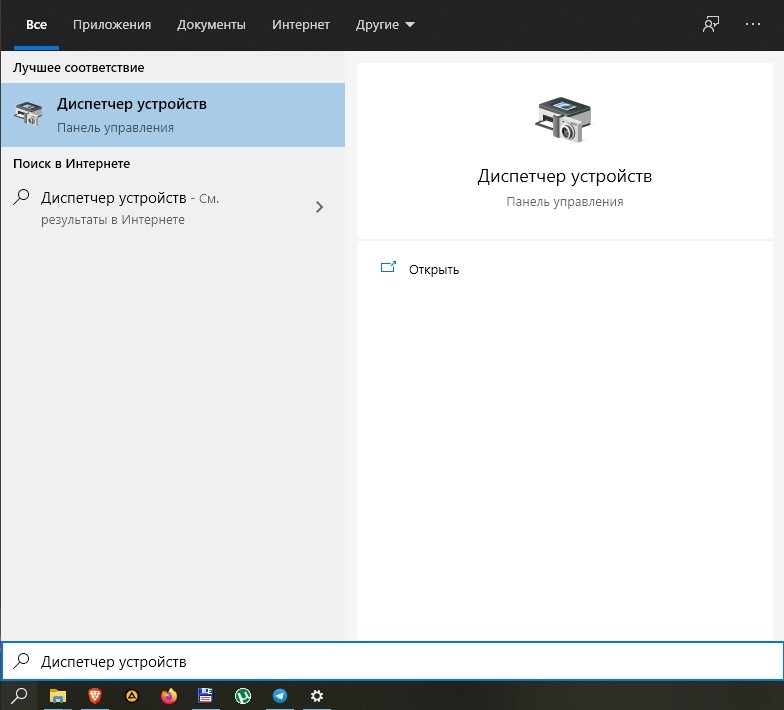
- Раскройте вкладку «Аудиовходы и аудиовыходы».

- Найдите в списке свой микрофон (внешняя модель в этот момент должна быть подключена к ПК).
- Кликните ПКМ и выберите пункт «Обновить драйвер», а также принудительно включите устройство.
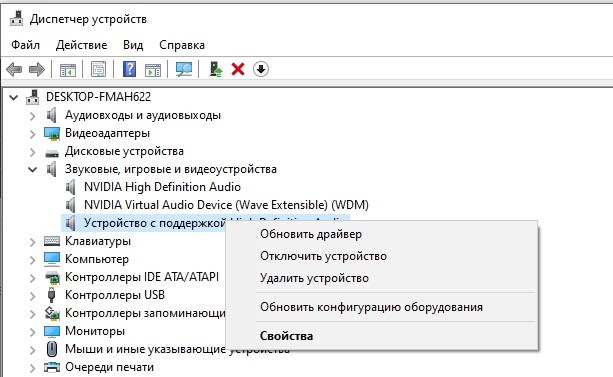
Обновление драйвера выполняется двумя методами: автоматически или вручную. Обычно Windows 10 сама обнаруживает наличие апдейта (если ПК подключен к интернету), но, при необходимости, можно поставить обнову самостоятельно. Для этого следует посетить сайт производителя оборудования и загрузить дистрибутив инсталлятора.
Чувствительность микрофона
Бывает, что компьютер обладает встроенным устройством записи, а владелец ПК пытается говорить во внешний микрофон. Из-за этого возникает диссонанс, который позволяет выявить проверка чувствительности:
- Запустите Скайп.
- Перейдите в настройки приложения.

- Откройте вкладку «Звук и видео».
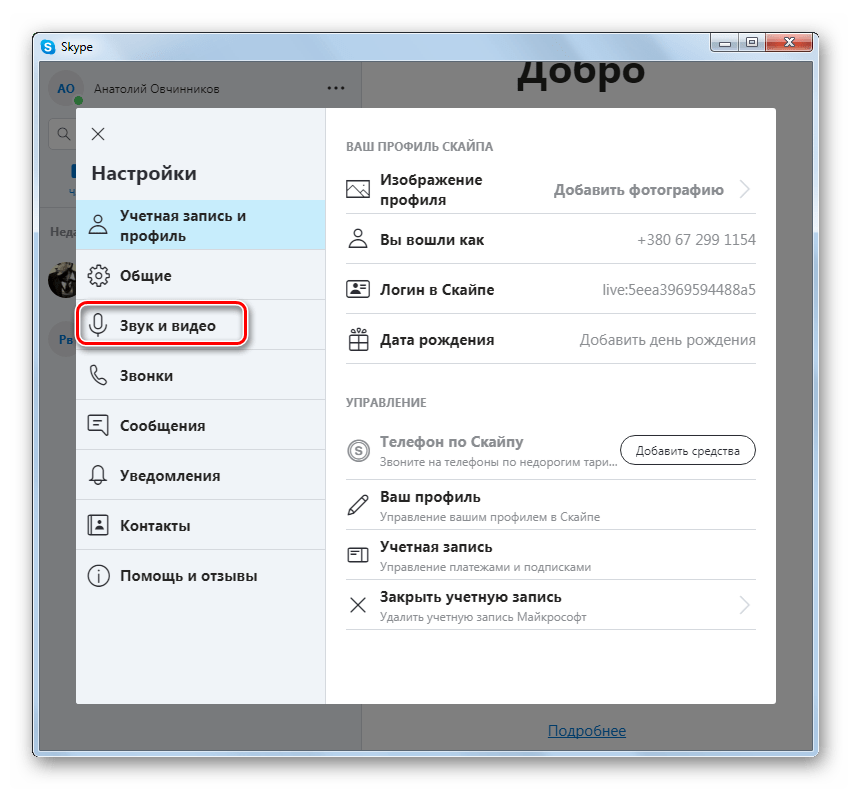
- Проверьте правильность отображения модели микрофона.
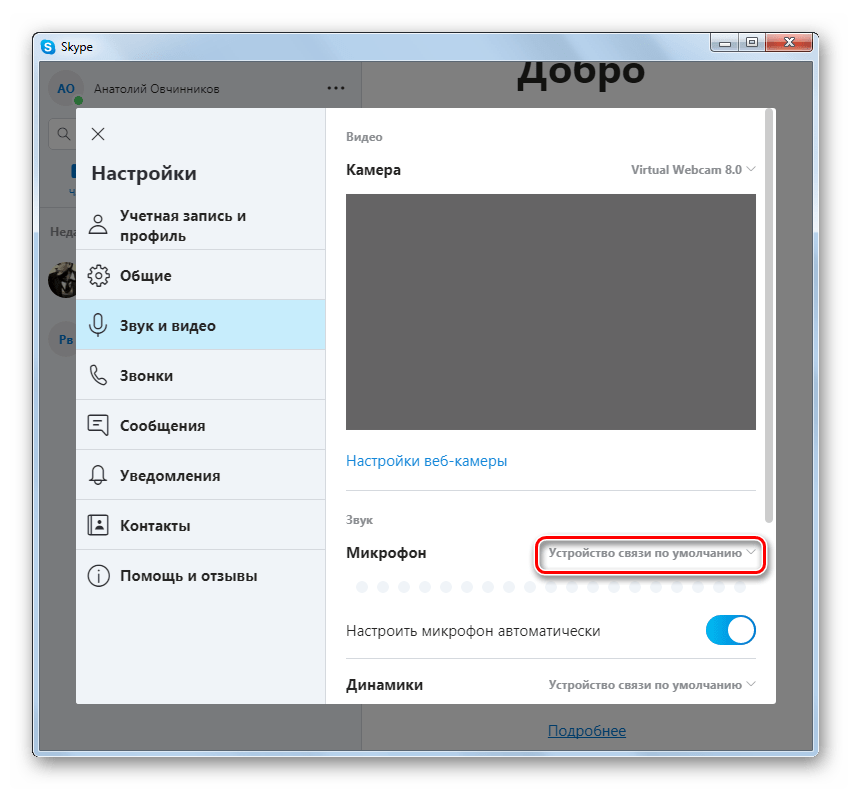
- Активируйте пункт автоматической настройки.
- Попробуйте что-то сказать в записывающее устройство.
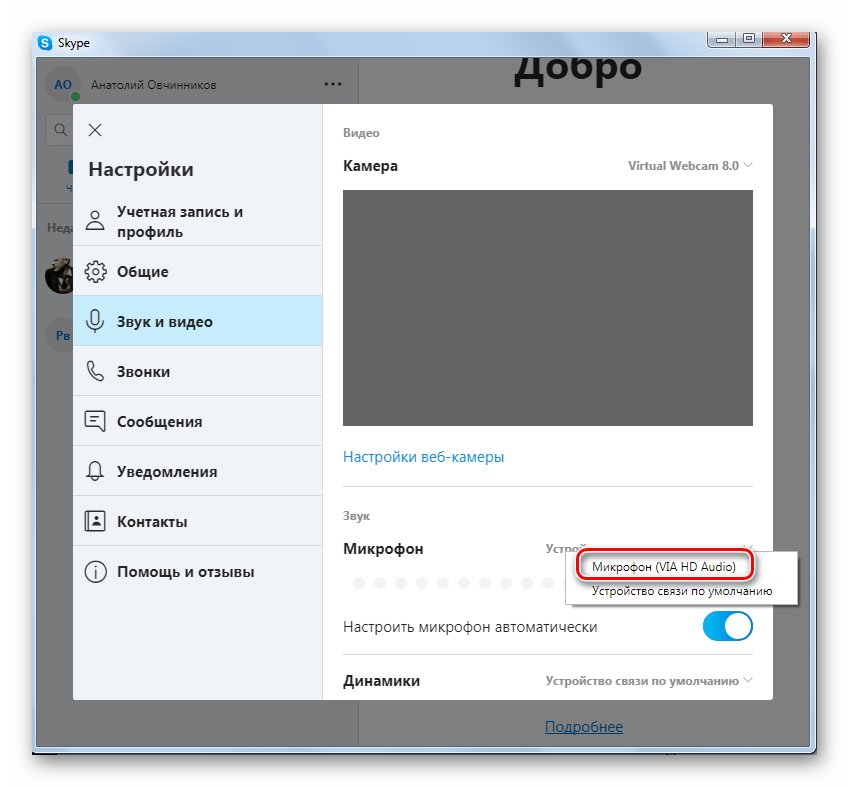
Скорее всего, на этом этапе проблема будет исчерпана. Если положительных изменений не произошло – обратите внимание на альтернативные рекомендации.
Настраиваем параметры работы микрофона
Наконец, важно проверить, что устройство записи активировано в параметрах Skype. Этого может не быть даже в том случае, если проверка чувствительности дала положительный результат:
- Запустите приложение.
- Перейдите в настройки.

- Во вкладке «Звук и видео» выберите правильное устройство для записи звука.
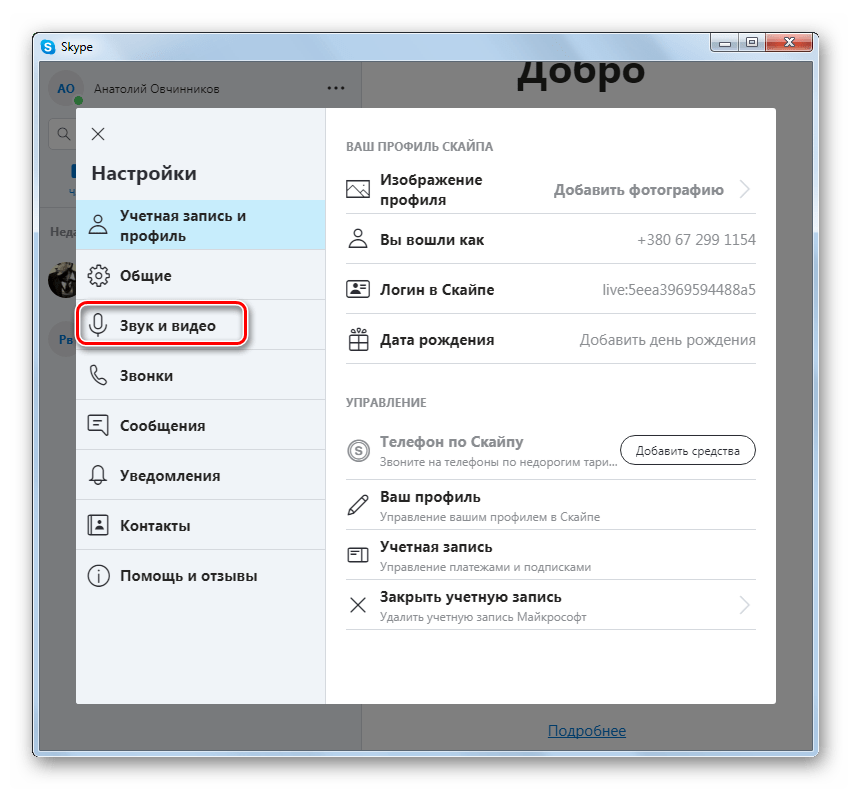
- Снимите галочку с пункта автоматической настройки.
- Изменяйте параметры микрофона, пока Skype не распознает ваш голос.

Это заключительный вариант, который позволяет избежать сложностей при общении в Скайпе. Если не поможет и он, то придется обращаться в службу поддержки Skype или производителя записывающего прибора.
Решение проблем на телефоне
Проблема работы микрофона в приложении для видеосвязи возникает не только на компьютерах, но и на мобильных устройствах. Владельцам смартфонов стоит воспользоваться следующими рекомендациями:
- Перезагрузите девайс.
- Проверьте работу устройства записи в других приложениях.
- Переустановите клиент Skype (желательно через официальный магазин приложений).
- В настройках телефона выдайте Скайпу все разрешения.
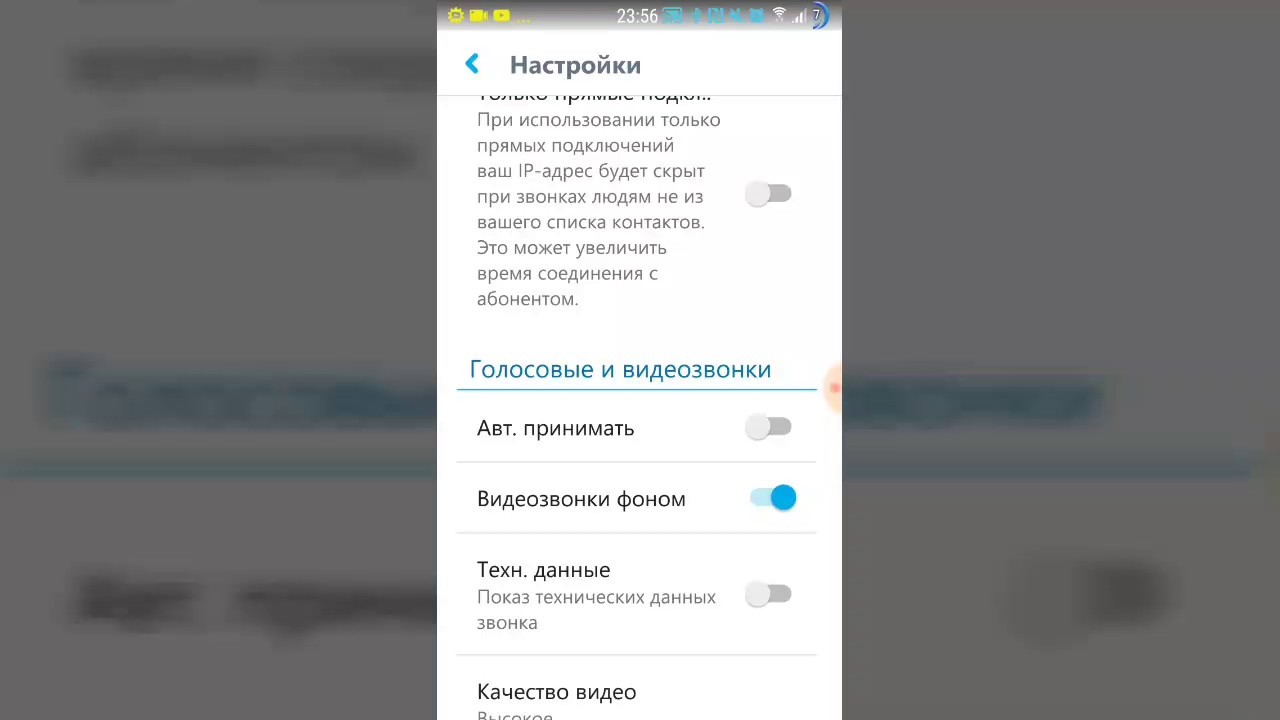
С высокой долей вероятности можно сказать, что на телефоне проблема заключается в запрете на доступ к микрофону. Обязательно выдавайте соответствующее разрешение при первом запуске Skype или в настройках девайса.
Не работает микрофон в Скайпе? – Проверяем настройки
С каждым годом Skype теряет все больше аудитории и пользователи активно мигрируют на WhatsApp или Вайбер. Чтобы там не происходило – это не отменяет тот факт что на компьютерах он пользуется огромной популярностью и очень досадно если не работает микрофон в Скайпе.

Понятное дело что скайп без микрофона не имеет смысла и это очень раздражает. Я постарался собрать в одной заметке самые распространенные проблемы и методы их решений (к тому же заметка постоянно обновляется)
Содержание:
- 1 Почему не работает микрофон в Скайпе? – Описание проблемы
- 1.1 Первые шаги решения проблемы
- 1.2 Скайп не видит Микрофон
- 1.3 Не работает микрофон на Windows 10
- 2 Если ничего не помогло
Почему не работает микрофон в Скайпе? – Описание проблемы
* Важное замечание: Вопросы по поводу старой версии – нравится вам крайнее обновление Skype или нет… всех нас пересадят на нее, поэтому обновляйтесь – не вижу никакого смысла писать заметку для программы которая через пару месяцев перестанет работать
Данная заметка подразумевает что у вас на руках предварительно проверенный микрофон и проблема исключительно на вашем компьютере или конкретно в Скайпе!
Первые шаги решения проблемы
Микрофон не будет работать в Skype если он неверно настроен в параметрах программы. Например вы можете на ноутбуке использовать внешний микрофон чтобы улучшить качество звука… однако скайп будет использовать встроенный в лэптоп устройство записи звука – чтобы задать конкретный перейдем в настройки (кликните три точки и выберите в появившемся меню “Настройки”)

Перейдите на вкладку “Звук и видео”. В правой части Skype в категории “Звук” необходимо выбрать необходимое устройство (бывает что там стоит микрофон по умолчанию… обычно это работает нормально, но в некоторых ситуациях необходимо чтобы устройство записи было жестко прописано).

* ОФФТОП. Была одна забавная ситуация – вроде все перепроверил, все работает безупречно – однако при звонке меня не слышно. Вынесли мне весь мозг, в итоге оказалось что на стороне собеседника не работали колонки (поэтому к решению проблемы нужно подходить творчески)
Скайп не видит Микрофон
Если у вас недостаточно производительный компьютер, то случаются ситуации когда Windows может останавливать некоторые службы (пару раз такое встречал на ноутбуках HP – звук начинал подтормаживать и служба Windows Audio отключалась)
Чтобы проверите работоспособность аудиослужбы необходимо на клавиатуре одновременно нажать WIN + R и набрать команду:
services.msc

В окне “Службы” в правой части найдите “Windows Audio” и попробуйте перезапустить службу (или запустить если вдруг она остановлена)

Не работает микрофон на Windows 10
С последними обновлениями Windows 10 компания Майкрософт все больше уделяет внимание безопасности и вполне возможно, что скайп просто не может получить доступ к вашему микрофону из-за настроек конфиденциальности. Если микрофон перестал работать сразу после обновления Windows 10 – то это ваш случай!
Шаг 1. Откройте меню “Пуск” и кликните “Параметры” (иконка с шестеренкой)
![]()
Шаг 2. В Параметрах Windows найдите раздел “Конфиденциальность”

Шаг 3. В категории “Микрофон” в правой части в разделе “Выберите приложения, которые могут получать доступ к микрофону” проверьте чтобы рядом с программой Skype был активен переключатель.

Сохраняем настройки и можем пробовать звонить товарищу с проверкой микрофона!
Проследите что вы выдали разрешение корректной версии Скайпа. Бывает еще Skype For Business или Metro версия мессенджера… а лучше дайте разрешение всем версиям чтобы наверняка!
Если ничего не помогло
На самом деле причин почему не работает микрофон в скайпе гораздо больше… однако я постарался описать самые распространенные – если рекомендации выше вам не помогли, то всегда рад помочь в комментариях!
На чтение 6 мин Просмотров 3.1к. Опубликовано 16.08.2017
Всем привет! Очень часто приходится сталкиваться с проблемой, когда у пользователей не работает микрофон в скайпе. Казалось бы, что стоит решить данную неполадку, проверив такие элементарные вещи как правильность подключения, настройку оборудования в программе Skype и настройку звукового драйвера. Но как показывает практика, для многих пользователей — это не выполнимая задача. Поэтому, считаю, что данный пост будет многим полезен, так как в 90% случаев, проблема решается в течении пяти минут. Стоит лишь только включить мозг и следовать всем советам, которые я вам дам.
Содержание
- Основные причины, по которым не работает микрофон в скайпе.
- Неисправность микрофона.
- Неправильное подключение.
- Неправильная настройка драйвера звука.
- Неправильная настройка звука Windows
- Не работает микрофон в скайпе. Настраиваем программу.
- Проблемы в работе Windows.
- Подведем итоги.
Основные причины, по которым не работает микрофон в скайпе.
Как я вам уже говорил выше, причин, по которым может не работать микрофон, а из-за этого ваш собеседник не будет вас слышать, не так уж и много.
Давайте для начала их перечислим, а уже после рассмотрим решение каждой проблемы индивидуально:
- Неисправность оборудования. Считаю, что данная проблема самая редкая, так как микрофоны сами по себе выходят из строя нечасто. В большинстве случаев, пользователь сам приводит оборудование в неработоспособное состояние перебив провод;
- Неправильное подключение устройства. Здесь проблема, более распространенная пользователи очень часто подключают микрофон в гнездо, не предназначенное для него;
- Неправильная настройка драйвера звуковой карты. Достаточно распространенная проблема, когда в настройках драйвера, например, Realtek или VIA неправильно заданы каналы для звуковых устройств;
- Неправильная настройка микрофона в панели «Звук» Windows. Здесь чаще всего встречаются случаи, когда чувствительность микрофона снижена до минимума или микрофон вовсе выключен;
- Неправильная настройка оборудования в программе. Как правило достаточно часто встречаются случаи, когда в настройках оборудования скайпа вместо микрофона выбрано другое устройство;
- Проблемы в работе операционной системы Windows, не запущена служба Windows Audio;
Как видите, у нас с вами набралось целых 6 причин, из-за чего не работает микрофон в скайпе. Вероятнее всего, можно назвать еще какие-либо причины, но как правило, описанные выше, самые распространенные. Разберем каждую из них подробнее.
Неисправность микрофона.
 Сломанные микрофоны в моей практике встречались достаточно редко, но все же проблема имеет место быть. Чаще всего пользователь сам того не замечая перебивает провод, идущий от системного блока до микрофона. Из-за этого, ваш собеседник может слышать различные трески либо вовсе тишину.
Сломанные микрофоны в моей практике встречались достаточно редко, но все же проблема имеет место быть. Чаще всего пользователь сам того не замечая перебивает провод, идущий от системного блока до микрофона. Из-за этого, ваш собеседник может слышать различные трески либо вовсе тишину.
Чтобы проверить, оборудование на исправность достаточно, просто подключить его к другому компьютеру, ноутбуку или мобильному гаджету, имеющему разъем 3,5. Если ваш собеседник вас не услышит или устройство не определится в системе, то вероятнее всего микрофон сломан и можно смело отправляться в магазин за новым.
Обратите внимание! Возможен такой случай, когда ваш микрофон заработает на другом устройстве. Тогда дело может быть еще в неисправном разъеме на материнской плате системного блока.
Неправильное подключение.
Если вы обращали внимание, то на каждой материнской плате разъемы для подключения звуковых устройств имеют определенный цвет. Обычно это розовый, зеленый и синий. Так вот, для микрофона предназначен розовый разъем.
Чтобы убедиться в правильности подключения, разверните системный блок и внимательно посмотрите, в какой разъем подключено устройство записи звука.
На ноутбуках и нетбуках, звуковые разъемы обозначены специальными значками. Чтобы пользователь не перепутал вариант подключения.
Неправильная настройка драйвера звука.
Очень часто, встречается проблема, когда происходит сбой в настройках драйвера Realtek или VIA и происходит переназначение портов. Из-за этого, например, порту для вывода звука присваивается микрофон, порту для линейного входа присваивается вывод звука и так далее.
Чтобы проверить, не сбились ли настройки делаем следующее:
- Открываем меню «Пуск» — «Панель управления»;
- Ищем значок настройки, например, VIA HD Audio или Realtek HD и запускаем его;
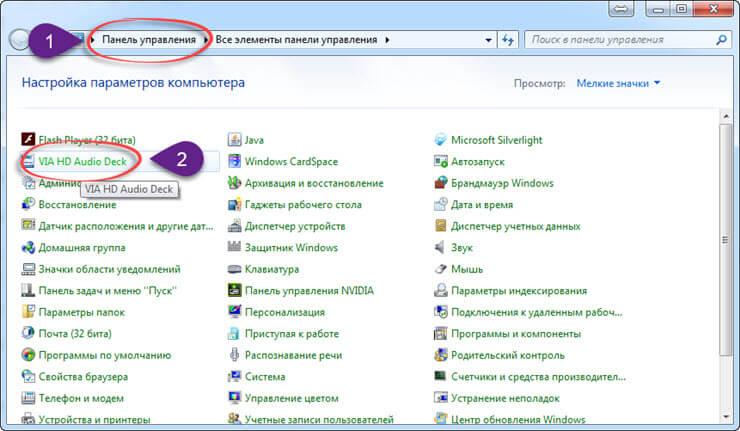
- Откроются настройки кодека, в котором смотрим, какому порту присвоено устройство;
- Если видите, что, что-то не так, то выставляем правильные настройки и проверяем работу микрофона;
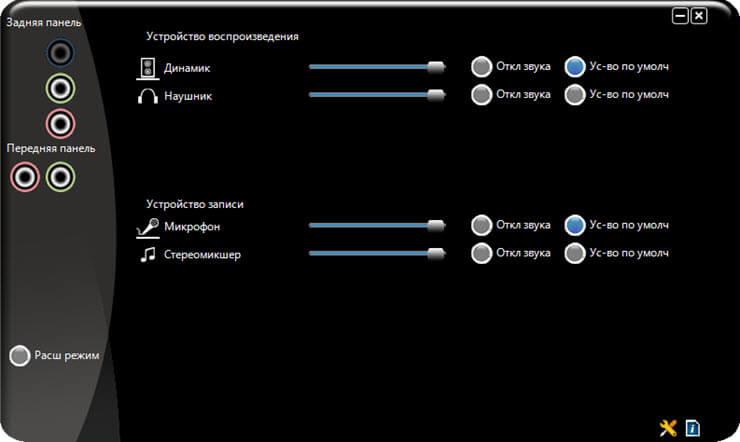
Если проделанные изменения в настройках драйвера не дали положительного результата, то попробуйте перезагрузить компьютер.
Неправильная настройка звука Windows
Еще одна распространенная проблема, из-за которой не работает микрофон в скайпе, это неправильная настройка системы. Все вы, наверное, обращали внимание, что в правом нижнем углу рабочего стола располагаются не только часы, но и различные значки. Так вот, нас интересует значок в виде звукового динамика.
Жмем по нему правой кнопкой мыши и выбираем пункт «Записывающие устройства».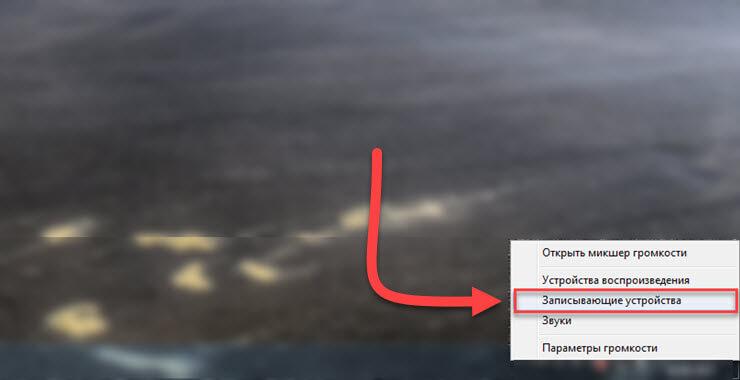
Откроется окно «Звук» со вкладкой «Запись». Здесь мы видим все ваши подключенные записывающие устройства.

Бывает так, что они могут быть просто отключены и окно будет пустыми, тогда жмем правой кнопкой мыши и выбираем «Показать отключенные устройства».
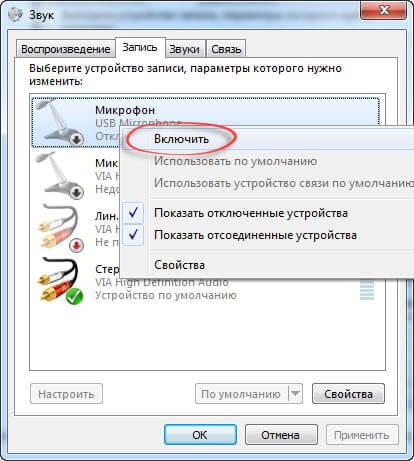
После этого, у вас должны отобразиться все ранее подключенные устройства записи звука, жмем по каждому из них правой кнопкой мыши и выбираем включить, а так же устанавливаем «Использовать по умолчанию».
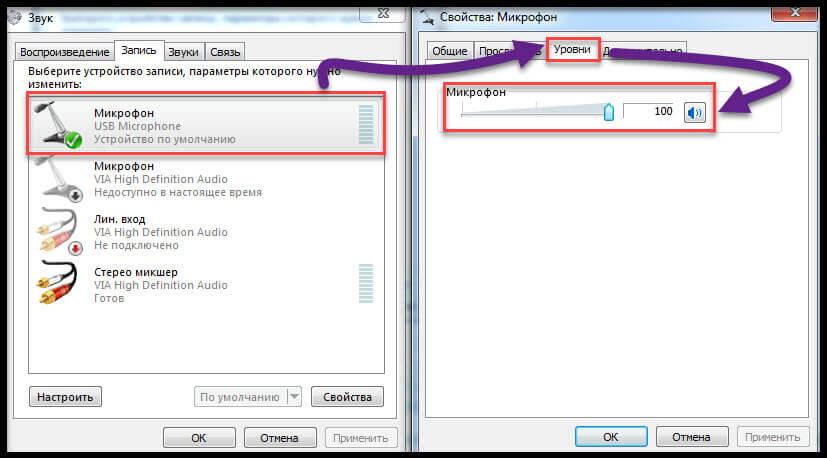
Обратите внимание! Если у вас к компьютеру подключен всего один микрофон, а устройств отображается два, то вероятнее всего второй микрофон встроен в веб камеру.
Благодаря встроенному микрофону можно решить проблему с работой записывающего устройства переключившись на него.
Зайти в настройки звука можно и другим путем: «Пуск» — «Панель управления» — «Звук».
Не работает микрофон в скайпе. Настраиваем программу.
Если предыдущие описанные пункты не помогли решить проблему на корню, то предлагаю посмотреть, что творится в настройках самого скайпа. Ведь иногда, бывает так, что микрофон просто не выбран в настройках.
Чтобы проверить наше предположение, выполняем следующие действия:
- Открываем мессенджер Skype и идем в пункт «Настройки»;
- В открывшемся окне настроек переходим во вкладку «Основные» и выбираем пункт «Настройка звука»;
- В данном пункте нас интересует параметр «Микрофон», смотрите на шкалу громкости и произносите что-нибудь в устройство записи. Если микрофон исправен, то будет отображаться зеленая шкала, если же шкала пустая, попробуйте выбрать другое устройство и повторите попытку;
- Поиграйтесь с ползунком настройки громкости или же поставьте галочку «Разрешить автоматическую настройку микрофона».
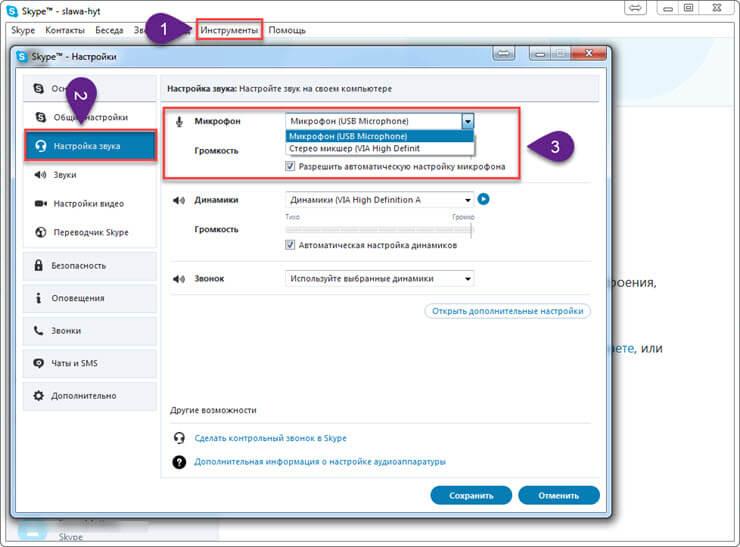
В завершении проделанных изменений сохраните настройки, нажав на соответствующую кнопку и проверьте работу, совершив звонок.
Проблемы в работе Windows.
Иногда бывают случаи, когда не работает микрофон в скайпе или вообще нет звука на компьютере, из-за не запущенной службы Windows Audio. Для того, чтобы проверить данный момент, жмем правой кнопкой мыши по значку «Мой компьютер» на рабочем столе и в выпадающем меню выбираем пункт «Управление».
Откроется окно управления компьютером, здесь нас интересует вкладка «Службы». Открываем список служб и ищем службу «Windows Audio». Она должна иметь состояние «Работает», а тип запуска должен быть «Автоматически».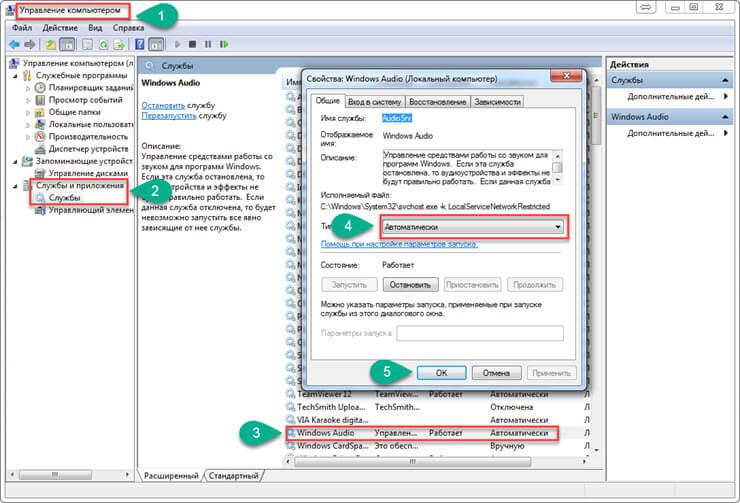
Если служба у вас не работает, то запускайте её и перезагружайте компьютер. Скорее всего проблема будет решена.
Подведем итоги.
Сегодня мы с вами рассмотрели целых шесть причин, по которым не работает микрофон в скайпе. Надеюсь, если вы столкнулись с данной проблемой, то благодаря описанным в данной статье действиям смогли решить её. Если же проблему не удалось решить, то скорее всего потребуется переустановить операционную систему Windows или заменить звуковую карту компьютера.
Содержание
- Причина 1: Микрофон отключен
- Причина 2: Выбрано неверное устройство
- Выбор устройства в Skype 8 и выше
- Выбор устройства в Skype 7 и ниже
- Причина 3: Проблема с драйверами оборудования
- Причина 4: Плохое качество звука
- Вопросы и ответы

Самой частой проблемой при общении через Skype является неполадки с микрофоном. Он может просто не работать или могут возникнуть проблемы со звуком. Что делать, если не работает микрофон в Skype – читайте далее.
Причин того, что микрофон не работает, может быть много. Рассмотрим каждую причину и решение, которое исходит из этого.
Причина 1: Микрофон отключен
Самой простой причиной может быть выключенный микрофон. Во-первых, проверьте, что микрофон вообще подключен к компьютеру и провод, идущий к нему не разорван. Если все в порядке, то посмотрите, идет ли звук в микрофон.
- Для этого кликните правой клавишей по иконке динамика в трее (нижний правый угол рабочего стола) и выберите пункт с устройствами записи.
- Откроется окно с настройками записывающих устройств. Найдите микрофон, который вы используете. Если он выключен (серая строка), то кликните правым кликом по микрофону и включите его.
- Теперь скажите что-нибудь в микрофон. Полоска справа должна заполниться зеленым цветом.
- Эта полоска должна доходить хотя бы до середины, когда вы говорите громко. Если полоски нет или она поднимается слишком слабо, то нужно увеличить громкость микрофона. Для этого кликните правым кликом на строке с микрофоном и откройте его свойства.
- Откройте вкладку «Уровни». Здесь нужно передвинуть ползунки громкости вправо. Верхний ползунок отвечает за основную громкость микрофона. Если этого ползунка не хватит, то можете передвинуть ползунок усиления громкости.
- Теперь необходимо проверить звук в самом Skype. Позвоните контакту Echo/Sound Test. Прослушайте советы, а затем скажите что-нибудь в микрофон.
- Если вы слышите себя нормально, то все отлично – можно начинать общение.
Если звука нет, то он не включен в Скайпе. Для включения нажмите иконку микрофона в нижней части экрана. Она не должна быть перечеркнута.
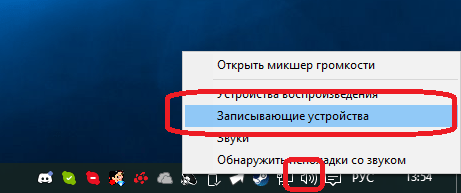
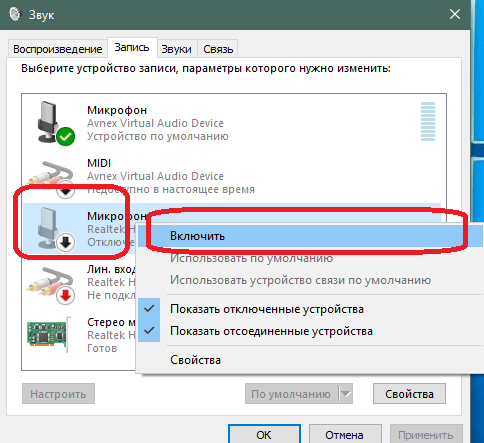
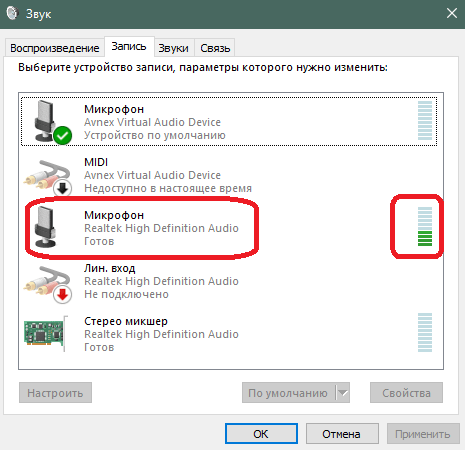
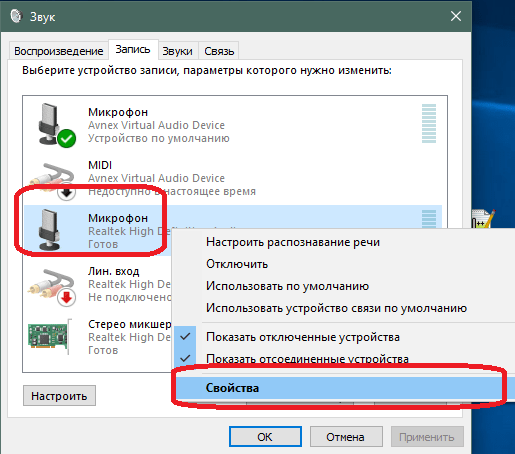
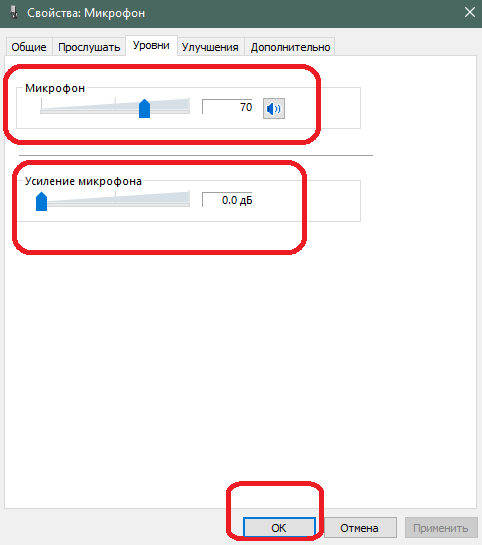
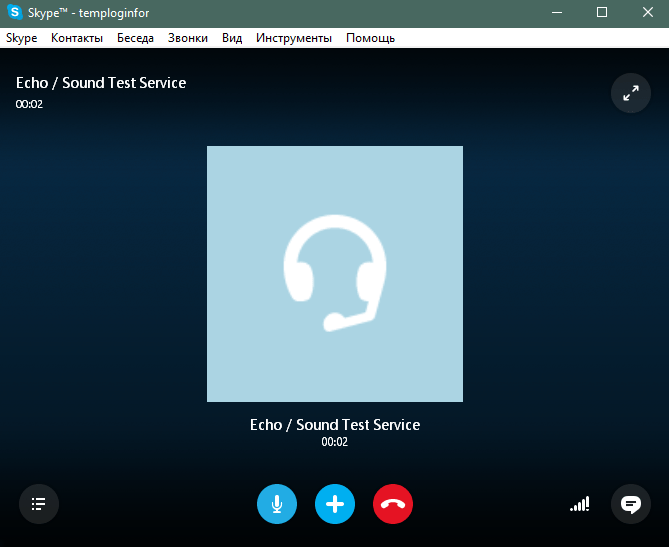
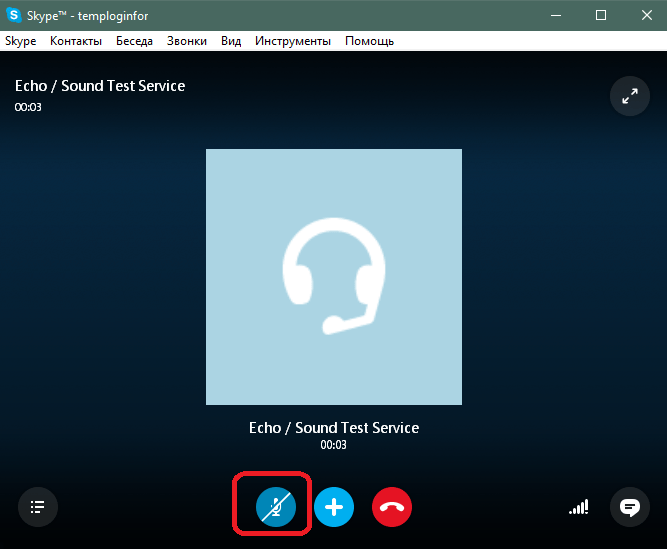
Если и после этого вы не слышите себя при тестовом звонке, то значит проблема в другом.
Причина 2: Выбрано неверное устройство
В Skype присутствует возможность выбора источника звука (микрофона). По умолчанию ставится то устройство, которое и в системе выбрано по умолчанию. Для решения проблемы со звуком попробуйте выбрать микрофон вручную.
Выбор устройства в Skype 8 и выше
Сначала рассмотрим алгоритм выбора аудиоустройства в Skype 8.
- Щелкните по пиктограмме «Ещё» в виде многоточия. Из отобразившегося перечня остановите выбор на варианте «Настройки».
- Далее откройте раздел параметров «Звук и видео».
- Щелкните по параметру «Устройство связи по умолчанию» напротив пункта «Микрофон» в разделе «Звук».
- Из раскрывшегося списка выберите наименование того устройства, через которое вы производите общение с собеседником.
- После того как микрофон выбран, закрывайте окно настроек, щелкнув по крестику в его верхнем левом углу. Теперь собеседник при общении должен вас услышать.
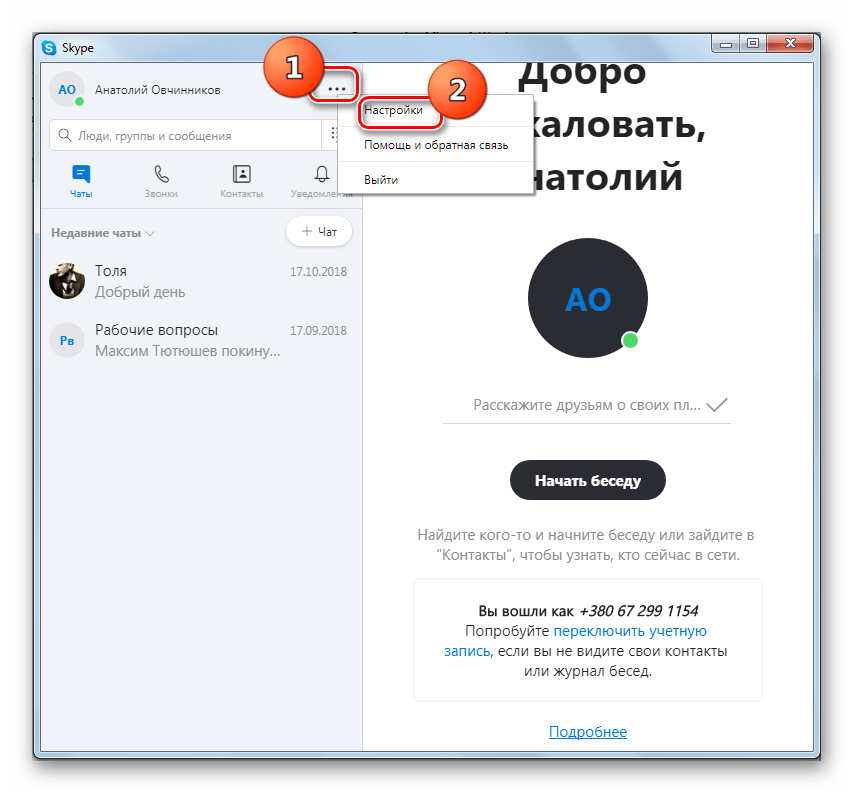

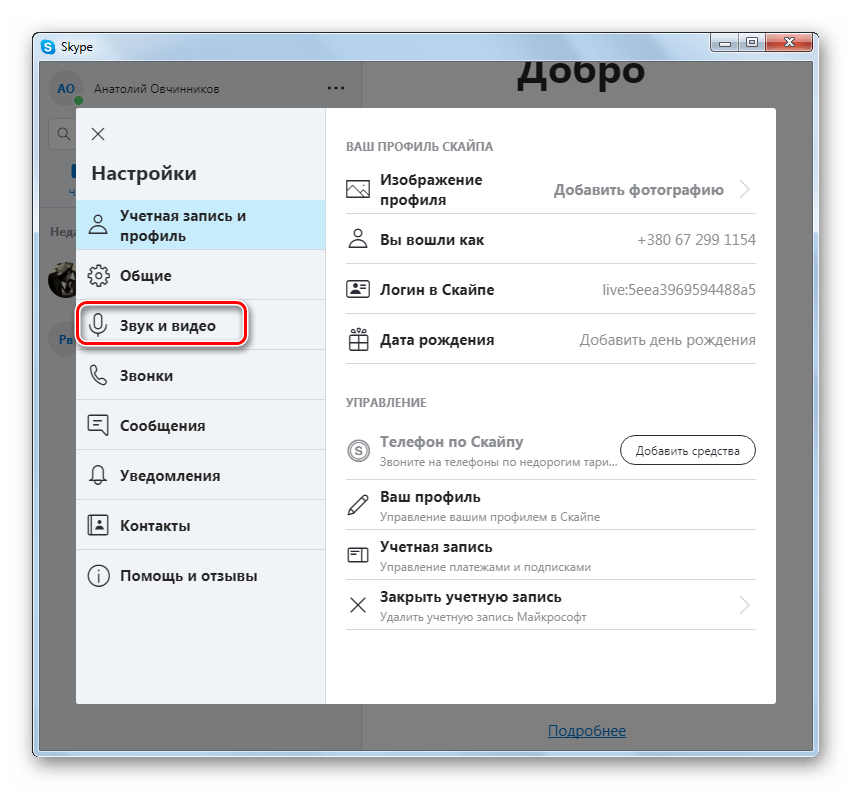
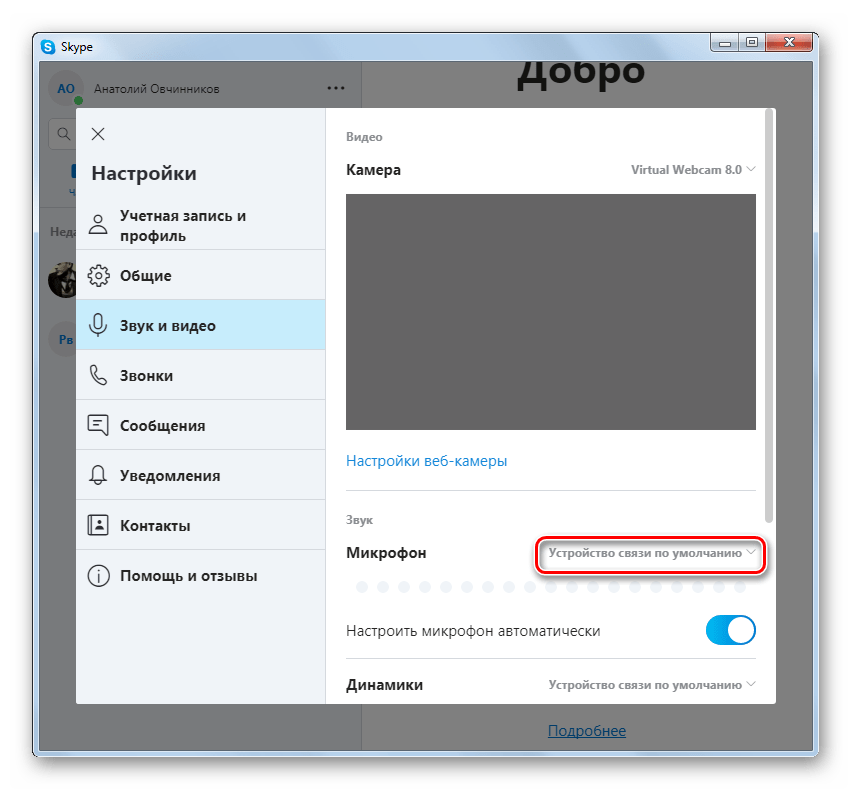
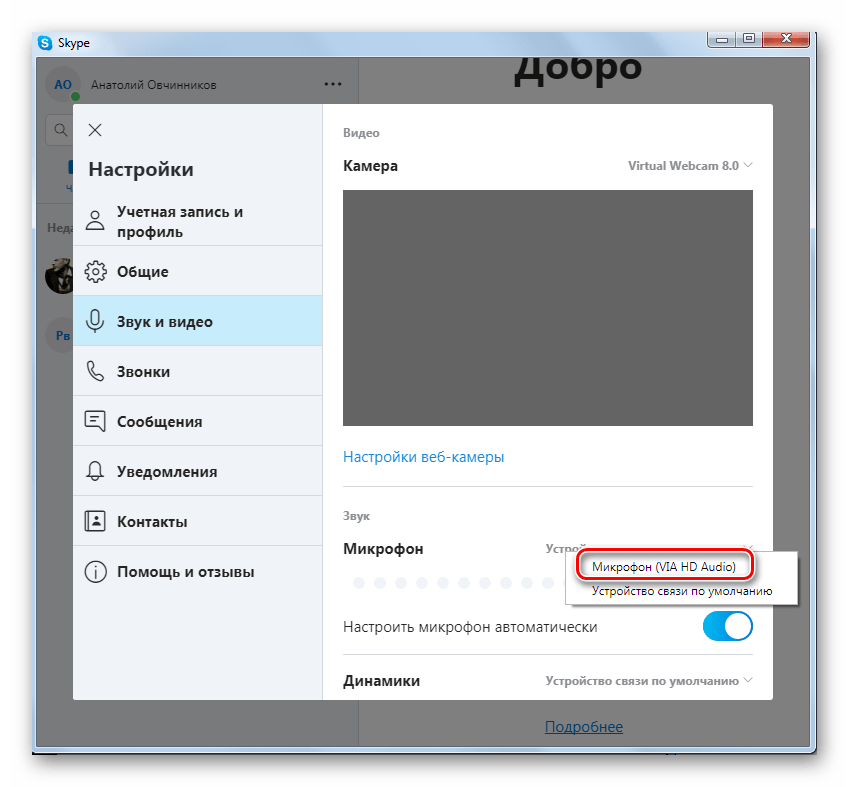
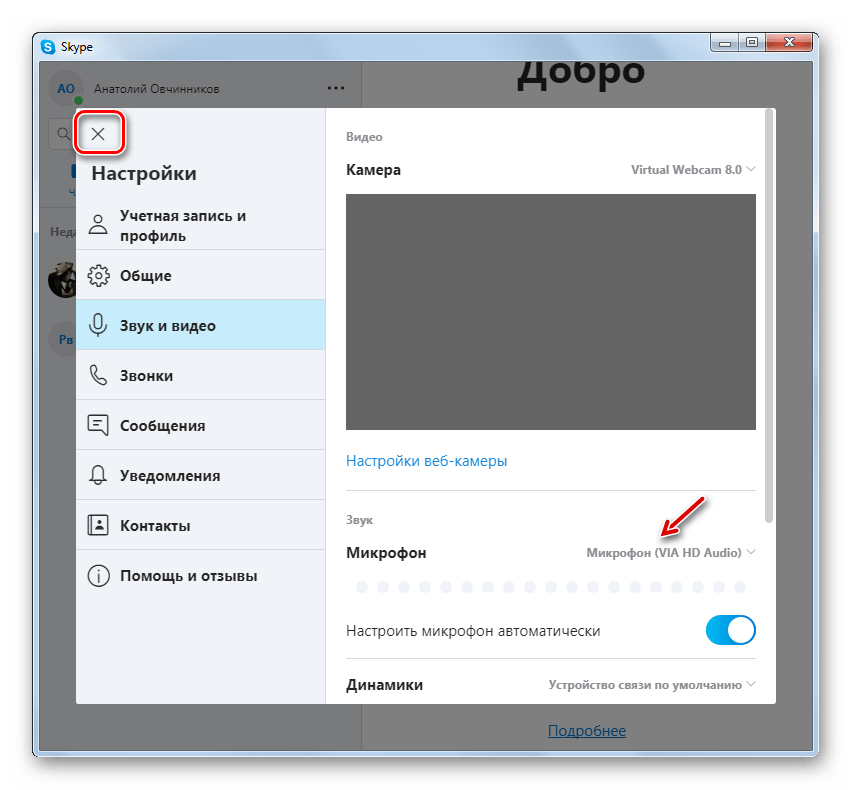
Выбор устройства в Skype 7 и ниже
В Скайп 7 и более ранних версиях данной программы выбор звукового устройства производится по похожему сценарию, но все-таки имеет некоторые отличия.
- Для этого откройте настройки Skype (Инструменты>Настройки).
- Теперь перейдите на вкладку «Настройка звука».
- Вверху находится раскрывающийся список для выбора микрофона.
Выберите то устройство, которое вы используете в качестве микрофона. На этой вкладке также можно настроить громкость микрофона и включить автоматическую настройку громкости. После выбора устройства нажмите кнопку «Сохранить».
Проверьте работоспособность. Если и это не помогло, то переходим к следующему варианту.
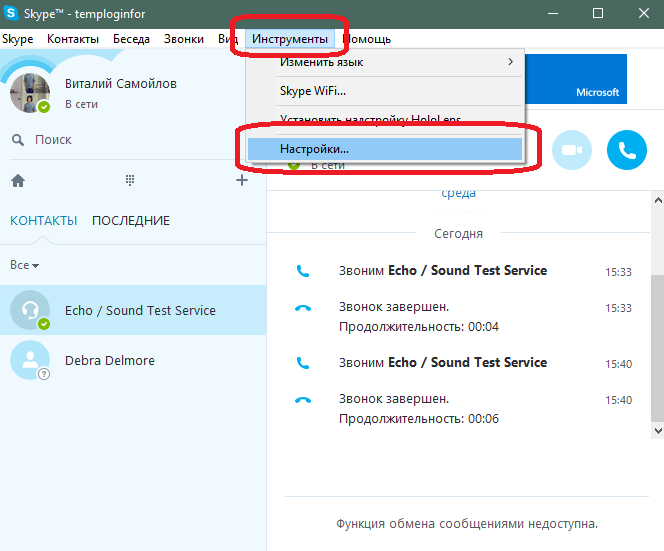
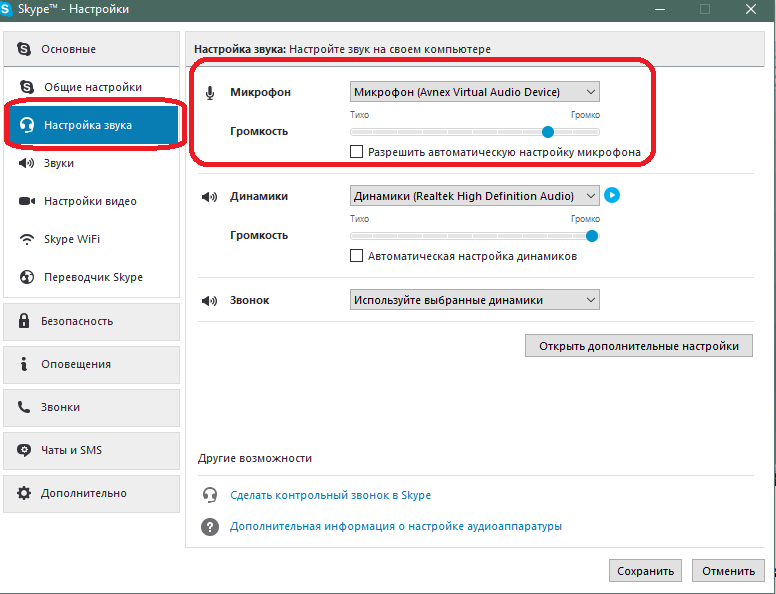
Причина 3: Проблема с драйверами оборудования
Если звука нет ни в Skype, ни при настройке в Windows, то проблема в оборудовании. Попробуйте переустановить драйвера для вашей материнской платы или звуковой карты. Это можно сделать вручную, а можно воспользоваться специальными программами для автоматического поиска и установки драйверов на компьютер. Например, можете использовать Snappy Driver Installer.
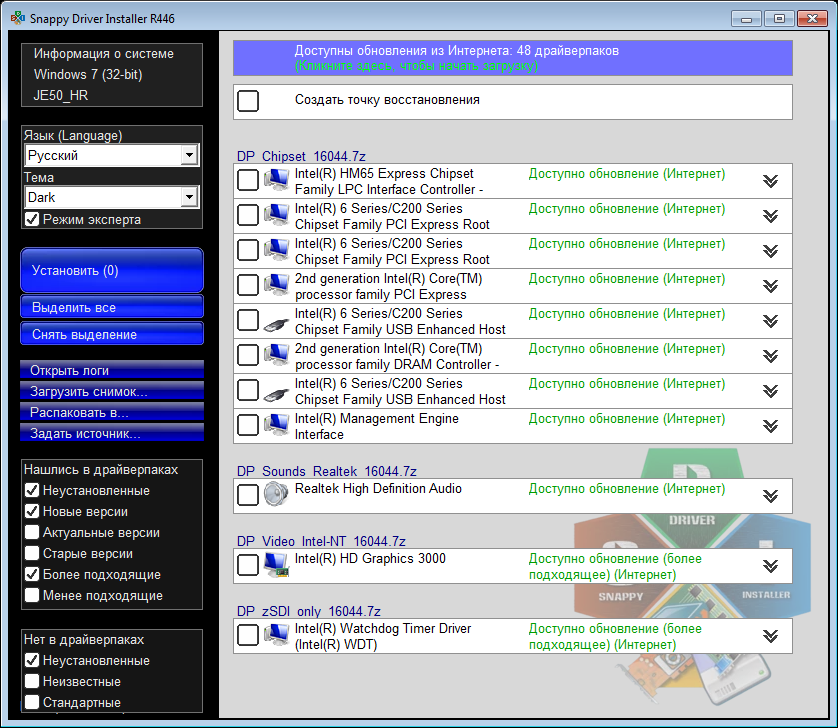
Урок: Программы для установки драйверов
Причина 4: Плохое качество звука
В том случае, когда звук есть, но его качество плохое, можно предпринять следующие меры.
- Попробуйте обновить Скайп. Этот урок поможет вам в этом.
- Также если вы используете колонки, а не наушники, то попробуйте сделать звук колонок потише. Он может создавать эхо и помехи.
- В крайнем случае, приобретите новый микрофон, так как ваш текущий микрофон может быть плохого качества или поломаться.
Данные советы должны помочь вам решить проблему с отсутствие звука из микрофона в Skype. После того как проблема будет решена, вы сможете продолжать наслаждаться общением по интернету с вашими друзьями.
Еще статьи по данной теме:
Помогла ли Вам статья?
Существуют разные причины, по которым не работает микрофон в Скайпе. Иногда это случается из-за аппаратного повреждения устройства, а иногда – по причине программных сбоев со стороны операционной системы.
Почему это произошло? Что делать при отсутствии сигнала, и как решить проблему?
Содержание
- 1 Популярные причины, по которым микрофон не работает в Skype
- 2 Проверка исправности микрофона через тестовый звонок
- 3 Как решить проблему с неработающим микрофоном
- 3.1 Переподключение устройства
- 3.2 Выбор устройства
- 3.3 Настройка звукового драйвера
- 3.4 Настройка параметров Скайпа
- 3.5 Поиск неполадок в Windows
- 3.6 Переустановка программы
- 3.7 Выдача прав доступа к микрофону
- 3.8 Подключение к другому разъему
- 3.9 Изменение настроек в ОС
Популярные причины, по которым микрофон не работает в Skype
Список причин, из-за которых ноутбук или персональный компьютер не видит микрофон в Skype, сравнительно небольшой. В него входят такие явления:
- Физические дефекты устройства звукозаписи. Проблема непопулярна, поскольку микрофоны редко выходят из строя без внешнего воздействия. В большинстве случаев к этому приводят неосторожные действия пользователя.
- Нарушение правил подключения. Явление достаточно распространенное, т.к. люди часто вставляют штекер устройства звукозаписи в неподходящий порт.
- Ошибочные параметры разъемов в диспетчере Realtek HD. Неподходящие настройки драйвера звуковой карты провоцируют сбои в работе аудиооборудования.
- Системные ошибки. Нередко уровень сигнала находится на минимальном значении, из-за чего пользователь не может нормально общаться через скайп.
- Проблемы с мессенджером. Из-за планового обновления или устаревания версии приложения возможны различные сбои. Чтобы устранить их, следует провести переустановку программы.

Часто причиной неисправности микрофона в скайпе становится сбой ПО.
Это базовые неприятности, которые затрагивают работу устройства звукозаписи и программы.
Специалисты разработали эффективные методы для решения проблем и восстановления работоспособности аудиооборудования.
Проверка исправности микрофона через тестовый звонок
Если были обнаружены ошибки, связанные с микрофоном при запуске Skype, следует попробовать выполнить тестовый звонок. Процедура полностью бесплатна и доступна для всех версий мессенджера на Windows 7 и Windows 10. Чтобы воспользоваться функцией, следует провести такие манипуляции:
- В меню контактов найти пункт «Echo/Sound Test Service».
- Нажать на клавишу вызова и следовать инструкциям. Перед этим следует разрешить программе подключаться к аудиоустройствам.
- В ходе разговора автоматический оператор запишет голосовое сообщение, а затем воспроизведет его.
- Если ошибки отсутствуют, пользователь сможет услышать свой голос и звук со стороны собеседника.
Как решить проблему с неработающим микрофоном
Большинство проблем с неработоспособностью микрофона в Skype можно решить без привлечения специалистов. Если неполадки связаны с механическими дефектами аудиооборудования, придется обратиться за помощью к мастеру.
Переподключение устройства
На материнской плате любого компьютера есть порты для подсоединения звуковых устройств. В стационарных ПК они обозначены соответствующим цветом, а на ноутбуках имеют иконки. Для устройства звукозаписи используется розовая маркировка.
При отсутствии сигнала от внешнего аксессуара (от наушников), стоит проверить правильность подключения. Возможно, штекер вставлен в неподходящий порт, поэтому система отказывается реагировать на него.

Выбор устройства
Чтобы активировать аудиоустройство в Skype 8 версии и выше, нужно сделать следующее:
- Нажать на вкладку «Еще», обозначенную иконкой многоточия, найти пункт «Настройки».
- Перейти в раздел «Звук и видео».
- Найти кнопку «Устройство связи по умолчанию», которая находится напротив вкладки «Микрофон».
- Из предложенного списка выбрать название подключенного к компьютеру микрофона.
- Закрыть окно с настройками, нажав на крестик в верхнем углу слева.
После таких манипуляций сигнал от микрофона должен появиться.
Настройка звукового драйвера
Нередко проблемы с микрофоном объясняются неправильной настройкой драйверов на Windows 7/10. Из-за этого случается переназначение портов, поэтому разъему для устройств звукозаписи присваиваются функции динамиков.
Для проверки настроек нужно выполнить такие операции:
- Открыть вкладку «Пуск» и зайти в «Панель управления».
- Найти иконку с настройками аудиооборудования (VIA HD Audio, Realtek HD и т.д.).
- Посмотреть в открывшемся окне, какому порту присвоены функции записи звука.
- При наличии ошибок, поменять настройки и проверить состояние устройства.
Если внесенные изменения не улучшили ситуацию, следует перезапустить ПК.
Настройка параметров Скайпа
Иногда приложение не видит микрофон по причине неправильно выбранных параметров в настройках. Исправить это несложно.
Для начала следует открыть вкладку с настройками звука и опуститься к пункту микрофона. Если к компьютеру подключено несколько приборов, стоит выбрать приоритетный и отрегулировать уровень сигнала. Дальше следует сохранить настройки, и проверить работоспособность техники. Если после выполненных действий проблема по-прежнему беспокоит вас, необходимо переустановить ОС Windows или оценить состояние звуковой карты. Возможно, она сгорела в результате износа или неправильной эксплуатации.
Поиск неполадок в Windows
В некоторых случаях проблемы с аудиооборудованием затрагивают конфигурацию операционной системы. Иногда пропадает не только сигнал с микрофона, но и звук динамиков, что связано с незапущенной службой Windows Audio. Для проверки компонента стоит нажать правой клавишей мыши по пункту «Мой компьютер» и найти меню «Управление».
После этого вы увидите окно с настройками ПК, где есть вкладка «Службы». В открывшемся списке нужно найти пункт «Windows Audio». По умолчанию выбрано значение «Работает» и тип запуска «Автоматически».
В случае если служба деактивирована, нужно включить ее и перезапустить систему.
Для обнаружения программных сбоев можно использовать «Средство устранения неполадок Windows». Эта стандартная утилита проведет поиск возможных ошибок и предложит эффективные варианты для их устранения. Ее можно найти через поисковую строку на панели задач (в Виндовс 10) или через «Панель управления». Пользователю нужно следовать инструкциям инструмента и следить за статусом проверки в соответствующем окне.
Переустановка программы
Если после проведенных действий микрофон отказывается работать, стоит попробовать удалить текущую версию Скайп. На его место установить более новый выпуск. Также следует порекомендовать такой способ собеседнику.
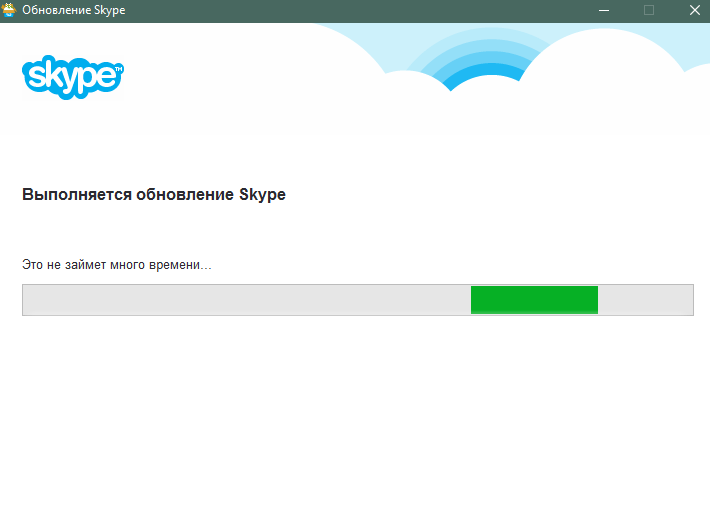
Выдача прав доступа к микрофону
Чтобы разрешить приложениям подключаться к аудиооборудования компьютера, необходимо поменять отдельные настройки конфиденциальности.
Windows 10 автоматически ограничивает доступ стороннего ПО к различным аппаратным комплектующим, поэтому отсутствие отклика со стороны микрофона в Скайп может объясняться этой причиной. Для предоставления прав стоит провести такие манипуляции:
- Зайти в меню «Пуск».
- Нажать на «Параметры».
- Выбрать раздел «Конфиденциальность».
- Опуститься к пункту «Микрофон».
- Активировать кнопку «Разрешить приложениям использовать мой микрофон».
После перезагрузки компьютера проблема должна исчезнуть.
Подключение к другому разъему
При отсутствии положительных результатов после использования предыдущих способов, следует попробовать подключить микрофон к другому разъему. Но это касается только внешних гаджетов, подключенных через порт 3.5 мм или USB.
Также для диагностики оборудования можно подсоединить его к другому ПК, смартфону или ноутбуку с соответствующими интерфейсами. Если на стороннем устройстве аксессуар работает без сбоев, значит проблема связана с вашим компьютером.
Изменение настроек в ОС
Последний метод сводится к изменению параметров операционной системы. Нередко из-за программных сбоев или внепланового отключения питания настройки компонентов ПК могут сброситься. Для устранения неполадок со звуком следует воспользоваться «Панелью управления» и разделом «Звуки».
В открывшемся окне будут отображены все активированные микрофоны. Возле устройства, которое выбрано по умолчанию, должна отображаться иконка зеленой галочки.
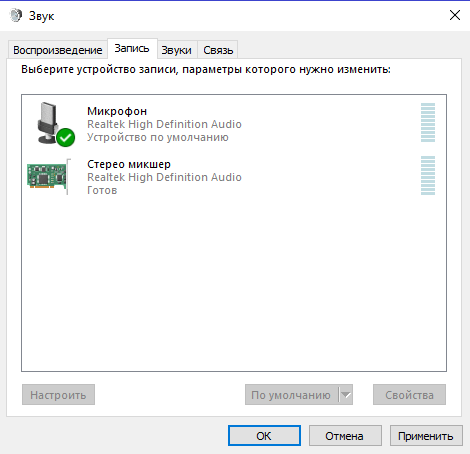
Если речь идет о лэптопе, то название устройства должно соответствовать приложению драйвера, например Conexant Smart Audio или Realtek HD. Если микрофон не активирован, стоит кликнуть по нему правой клавишей мыши, найти кнопку «использовать по умолчанию». Для сохранения изменений остается кликнуть на «ОК». Корректность исправлений проверяется тестовым звонком.
А вы сталкивались с неполадками микрофона при использовании Skype? Какие действия помогли вам решить проблему? Оставьте свой отклик.
Частично, информация поверхностная
20%
Вообще не нашел то, что искал
51.82%

Игорь Коваленко
Специалист сервисного центра, специализируется на ремонте звукозаписывающей техники. Занимается вокалом. Любит изучать различные иностранные языки. В совершенстве знает 3 языка. Женат, воспитывает двух сыновей.
Skype – это невероятно популярное приложение для совершения видеозвонков. Очевидно, собеседник, который общается с вами средствами данной программы, хочет не только видеть вас, но и слышать.
Когда не работает микрофон в Скайпе, разобраться, что делать для устранения неполадок на Windows 10, бывает очень сложно. Но даже такая неприятная проблема поддается решению при условии правильного определения причины ее возникновения.
Существует масса факторов того, почему компьютер не видит микрофон в процессе настройки связи в Skype.

Но чаще всего на поверхность всплывают следующие причины:
- отсутствие подключения микрофона к ПК (на стационарном компьютере мог выйти из строя кабель, а на ноутбуке – отвалиться соединительный шлейф);
- неправильно выставленные настройки устройства ввода;
- устаревшие драйверы оборудования;
- сбой в работе Skype;
- недостаточное количество прав для доступа к микрофону.
За исключением первой проблемы ни одна не выглядит критической. Если сбой возникает из-за неисправности оборудования, то выйти из ситуации удастся только заменой микрофона. Но, в большинстве случаев, сбой все-таки возникает в программной части, а неполадки устраняются путем обновления ПО или изменения настроек.

Что делать, если не работает микрофон в Skype
Поскольку у обозначенной проблемы есть много причин возникновения, то на решение могут уйти долгие часы. Чтобы сэкономить время, рекомендуется действовать по инструкции, которая предлагает выполнять шаги по принципу «от простого к сложному».
Проверка подключения
В зависимости от типа и особенностей устройства микрофон бывает встроенным и внешним. Первые, как правило, встречаются в ноутбуках. А вторые – в десктопных компьютерах. Если вы используете стационарный ПК с подключенным устройством ввода, то обязательно проверьте исправность кабеля. Даже малейшее повреждение бывает свидетельством неисправности.
Одновременно с этим оба вида микрофонов принудительно активируются или отключаются в настройках компьютера. Данный момент тоже стоит принять во внимание:
- Щелкните ПКМ по иконке с динамиком в Панели задач.

- Выберите «Записывающие устройства».
- Во вкладке «Запись» кликните ПКМ по микрофону.
- Нажмите на кнопку «Включить».

Не закрывая диалоговое окно, попробуйте что-нибудь произнести в устройство записи. Если аппарат функционирует, то рядом с иконкой микрофона заполнится шкала, соответствующая уровню громкости. При отсутствии изменений необходимо еще раз проверить соединительные провода (если девайс не встроен) или перейти к следующему методу решения проблемы.

Проверяем настройки микрофона
Активацией устройства проверка микрофона не заканчивается. Также нам важно быть уверенными в том, что в его настройках не установлено минимальное значение громкости. Режим «Mute» равносилен отключению девайса, из-за чего ваш голос не слышит собеседник в Скайпе:
- Повторите первые два шага из предыдущей инструкции.
- Щелкните ПКМ по микрофону и перейдите в «Свойства».

- Во вкладке «Уровни» убедитесь, что громкость не выставлена на минимум. При желании этот показатель можно выкрутить на максимум.

- Сохраните настройки.
На заметку. Проверить работоспособность устройства записи можно в приложении Skype, связавшись с контактом Echo/Sound Test.
Не исключено, что в вашем случае все настройки будут выставлены правильно. С одной стороны, это может подтвердить в качестве причины возникновения проблемы неисправность записывающего устройства, с другой – заставит рассмотреть еще несколько вариантов решения.
Запуск средства устранения неполадок
Операционная система Windows 10 оснащена средством устранения неисправностей, которое позволяет автоматически настроить работу микрофона для корректной записи звука. Чтобы обратиться к встроенному инструменту, нужно сделать пару шагов:
- Откройте меню «Пуск».

- Перейдите в «Параметры», а затем в раздел «Обновление и безопасность».

- Во вкладке «Устранение неполадок» кликните по блоку «Запись звука».
- Нажмите на появившуюся кнопку «Запустить средство устранения неполадок».

- Следуйте инструкциям, которые высветятся на экране.
В процессе устранения сбоя Windows 10 сама внесет изменения в работу устройства записи или предложит советы по решению проблемы. Обязательно воспользуйтесь рекомендациями системы. Только потом переходите к альтернативным вариантам.
Проверка доступности микрофона в Windows
Работа устройства записи звука вызывает множество вопросов у пользователей. Зачастую это касается не потенциального возникновения сбоев, а непреднамеренной фиксации голоса владельца ПК без его ведома. Чтобы не нарушать конфиденциальность, разработчики предусмотрели возможность запрета на запись звука. Для видеозвонков в Скайпе ее нужно деактивировать:
- Откройте «Параметры».

- Перейдите в раздел «Конфиденциальность».

- Во вкладке «Микрофон» нажмите на кнопку «Изменить», которая располагается под заголовком «Доступ к микрофону для этого устройства включен/выключен».

- Активируйте ползунок.
- Пролистайте страницу ниже и убедитесь, что записывающее устройство также доступно для Skype (ползунок должен быть переведен в положение «Вкл.»).

Если проблема действительно заключалась в запрете Скайпу на доступ к микрофону, то обязательно сохраните приведенную выше инструкцию. Она поможет избавиться от подобных сбоев в других приложениях.
Запуск Скайпа от имени Администратора
Владелец компьютера на базе Windows 10 может создать несколько профилей. Один из них в обязательном порядке располагает административными правами, которые дают больше возможностей. Не исключено, что доступ к микрофону разрешен только Администратору. Поэтому стоит попробовать запустить Skype в расширенном режиме:
- Найдите исполняемый файл приложения (ярлык).
- Щелкните по нему ПКМ.
- Нажмите на кнопку «Запуск от имени администратора».

Совет. Чтобы приложение всегда открывалось с административными правами даже по двойному клику ЛКМ, необходимо в настройках ярлыка (находятся в свойствах файла) в графе «Объект» дописать значение «/r».
Для проверки факта устранения проблемы нужно позвонить контакту Echo/Sound Test, о котором рассказывалось ранее в материале. При помощи голосовых инструкций вы поймете, работает ли микрофон.
Проверка драйверов
Микрофон – это устройство, которое не может работать без собственного программного обеспечения. Причем не важно, о каком типе девайса идет речь. И для встроенного, и для внешнего аппарата нужно обновить драйверы:
- Щелкните ПКМ по иконке «Пуск».
- Перейдите в «Диспетчер устройств».

- Раскройте вкладку «Аудиовходы и аудиовыходы».

- Найдите в списке свой микрофон (внешняя модель в этот момент должна быть подключена к ПК).
- Кликните ПКМ и выберите пункт «Обновить драйвер», а также принудительно включите устройство.

Обновление драйвера выполняется двумя методами: автоматически или вручную. Обычно Windows 10 сама обнаруживает наличие апдейта (если ПК подключен к интернету), но, при необходимости, можно поставить обнову самостоятельно. Для этого следует посетить сайт производителя оборудования и загрузить дистрибутив инсталлятора.
Чувствительность микрофона
Бывает, что компьютер обладает встроенным устройством записи, а владелец ПК пытается говорить во внешний микрофон. Из-за этого возникает диссонанс, который позволяет выявить проверка чувствительности:
- Запустите Скайп.
- Перейдите в настройки приложения.

- Откройте вкладку «Звук и видео».

- Проверьте правильность отображения модели микрофона.

- Активируйте пункт автоматической настройки.
- Попробуйте что-то сказать в записывающее устройство.

Скорее всего, на этом этапе проблема будет исчерпана. Если положительных изменений не произошло – обратите внимание на альтернативные рекомендации.
Настраиваем параметры работы микрофона
Наконец, важно проверить, что устройство записи активировано в параметрах Skype. Этого может не быть даже в том случае, если проверка чувствительности дала положительный результат:
- Запустите приложение.
- Перейдите в настройки.

- Во вкладке «Звук и видео» выберите правильное устройство для записи звука.

- Снимите галочку с пункта автоматической настройки.
- Изменяйте параметры микрофона, пока Skype не распознает ваш голос.

Это заключительный вариант, который позволяет избежать сложностей при общении в Скайпе. Если не поможет и он, то придется обращаться в службу поддержки Skype или производителя записывающего прибора.
Решение проблем на телефоне
Проблема работы микрофона в приложении для видеосвязи возникает не только на компьютерах, но и на мобильных устройствах. Владельцам смартфонов стоит воспользоваться следующими рекомендациями:
- Перезагрузите девайс.
- Проверьте работу устройства записи в других приложениях.
- Переустановите клиент Skype (желательно через официальный магазин приложений).
- В настройках телефона выдайте Скайпу все разрешения.

С высокой долей вероятности можно сказать, что на телефоне проблема заключается в запрете на доступ к микрофону. Обязательно выдавайте соответствующее разрешение при первом запуске Skype или в настройках девайса.
Skype – это невероятно популярное приложение для совершения видеозвонков. Очевидно, собеседник, который общается с вами средствами данной программы, хочет не только видеть вас, но и слышать.
Когда не работает микрофон в Скайпе, разобраться, что делать для устранения неполадок на Windows 10, бывает очень сложно. Но даже такая неприятная проблема поддается решению при условии правильного определения причины ее возникновения.
Существует масса факторов того, почему компьютер не видит микрофон в процессе настройки связи в Skype.

Но чаще всего на поверхность всплывают следующие причины:
- отсутствие подключения микрофона к ПК (на стационарном компьютере мог выйти из строя кабель, а на ноутбуке – отвалиться соединительный шлейф);
- неправильно выставленные настройки устройства ввода;
- устаревшие драйверы оборудования;
- сбой в работе Skype;
- недостаточное количество прав для доступа к микрофону.
За исключением первой проблемы ни одна не выглядит критической. Если сбой возникает из-за неисправности оборудования, то выйти из ситуации удастся только заменой микрофона. Но, в большинстве случаев, сбой все-таки возникает в программной части, а неполадки устраняются путем обновления ПО или изменения настроек.

Что делать, если не работает микрофон в Skype
Поскольку у обозначенной проблемы есть много причин возникновения, то на решение могут уйти долгие часы. Чтобы сэкономить время, рекомендуется действовать по инструкции, которая предлагает выполнять шаги по принципу «от простого к сложному».
Проверка подключения
В зависимости от типа и особенностей устройства микрофон бывает встроенным и внешним. Первые, как правило, встречаются в ноутбуках. А вторые – в десктопных компьютерах. Если вы используете стационарный ПК с подключенным устройством ввода, то обязательно проверьте исправность кабеля. Даже малейшее повреждение бывает свидетельством неисправности.
Одновременно с этим оба вида микрофонов принудительно активируются или отключаются в настройках компьютера. Данный момент тоже стоит принять во внимание:
- Щелкните ПКМ по иконке с динамиком в Панели задач.

- Выберите «Записывающие устройства».
- Во вкладке «Запись» кликните ПКМ по микрофону.
- Нажмите на кнопку «Включить».

Не закрывая диалоговое окно, попробуйте что-нибудь произнести в устройство записи. Если аппарат функционирует, то рядом с иконкой микрофона заполнится шкала, соответствующая уровню громкости. При отсутствии изменений необходимо еще раз проверить соединительные провода (если девайс не встроен) или перейти к следующему методу решения проблемы.

Проверяем настройки микрофона
Активацией устройства проверка микрофона не заканчивается. Также нам важно быть уверенными в том, что в его настройках не установлено минимальное значение громкости. Режим «Mute» равносилен отключению девайса, из-за чего ваш голос не слышит собеседник в Скайпе:
- Повторите первые два шага из предыдущей инструкции.
- Щелкните ПКМ по микрофону и перейдите в «Свойства».

- Во вкладке «Уровни» убедитесь, что громкость не выставлена на минимум. При желании этот показатель можно выкрутить на максимум.

- Сохраните настройки.
На заметку. Проверить работоспособность устройства записи можно в приложении Skype, связавшись с контактом Echo/Sound Test.
Не исключено, что в вашем случае все настройки будут выставлены правильно. С одной стороны, это может подтвердить в качестве причины возникновения проблемы неисправность записывающего устройства, с другой – заставит рассмотреть еще несколько вариантов решения.
Запуск средства устранения неполадок
Операционная система Windows 10 оснащена средством устранения неисправностей, которое позволяет автоматически настроить работу микрофона для корректной записи звука. Чтобы обратиться к встроенному инструменту, нужно сделать пару шагов:
- Откройте меню «Пуск».

- Перейдите в «Параметры», а затем в раздел «Обновление и безопасность».

- Во вкладке «Устранение неполадок» кликните по блоку «Запись звука».
- Нажмите на появившуюся кнопку «Запустить средство устранения неполадок».

- Следуйте инструкциям, которые высветятся на экране.
В процессе устранения сбоя Windows 10 сама внесет изменения в работу устройства записи или предложит советы по решению проблемы. Обязательно воспользуйтесь рекомендациями системы. Только потом переходите к альтернативным вариантам.
Проверка доступности микрофона в Windows
Работа устройства записи звука вызывает множество вопросов у пользователей. Зачастую это касается не потенциального возникновения сбоев, а непреднамеренной фиксации голоса владельца ПК без его ведома. Чтобы не нарушать конфиденциальность, разработчики предусмотрели возможность запрета на запись звука. Для видеозвонков в Скайпе ее нужно деактивировать:
- Откройте «Параметры».

- Перейдите в раздел «Конфиденциальность».

- Во вкладке «Микрофон» нажмите на кнопку «Изменить», которая располагается под заголовком «Доступ к микрофону для этого устройства включен/выключен».

- Активируйте ползунок.
- Пролистайте страницу ниже и убедитесь, что записывающее устройство также доступно для Skype (ползунок должен быть переведен в положение «Вкл.»).

Если проблема действительно заключалась в запрете Скайпу на доступ к микрофону, то обязательно сохраните приведенную выше инструкцию. Она поможет избавиться от подобных сбоев в других приложениях.
Запуск Скайпа от имени Администратора
Владелец компьютера на базе Windows 10 может создать несколько профилей. Один из них в обязательном порядке располагает административными правами, которые дают больше возможностей. Не исключено, что доступ к микрофону разрешен только Администратору. Поэтому стоит попробовать запустить Skype в расширенном режиме:
- Найдите исполняемый файл приложения (ярлык).
- Щелкните по нему ПКМ.
- Нажмите на кнопку «Запуск от имени администратора».

Совет. Чтобы приложение всегда открывалось с административными правами даже по двойному клику ЛКМ, необходимо в настройках ярлыка (находятся в свойствах файла) в графе «Объект» дописать значение «/r».
Для проверки факта устранения проблемы нужно позвонить контакту Echo/Sound Test, о котором рассказывалось ранее в материале. При помощи голосовых инструкций вы поймете, работает ли микрофон.
Проверка драйверов
Микрофон – это устройство, которое не может работать без собственного программного обеспечения. Причем не важно, о каком типе девайса идет речь. И для встроенного, и для внешнего аппарата нужно обновить драйверы:
- Щелкните ПКМ по иконке «Пуск».
- Перейдите в «Диспетчер устройств».

- Раскройте вкладку «Аудиовходы и аудиовыходы».

- Найдите в списке свой микрофон (внешняя модель в этот момент должна быть подключена к ПК).
- Кликните ПКМ и выберите пункт «Обновить драйвер», а также принудительно включите устройство.

Обновление драйвера выполняется двумя методами: автоматически или вручную. Обычно Windows 10 сама обнаруживает наличие апдейта (если ПК подключен к интернету), но, при необходимости, можно поставить обнову самостоятельно. Для этого следует посетить сайт производителя оборудования и загрузить дистрибутив инсталлятора.
Чувствительность микрофона
Бывает, что компьютер обладает встроенным устройством записи, а владелец ПК пытается говорить во внешний микрофон. Из-за этого возникает диссонанс, который позволяет выявить проверка чувствительности:
- Запустите Скайп.
- Перейдите в настройки приложения.

- Откройте вкладку «Звук и видео».

- Проверьте правильность отображения модели микрофона.

- Активируйте пункт автоматической настройки.
- Попробуйте что-то сказать в записывающее устройство.

Скорее всего, на этом этапе проблема будет исчерпана. Если положительных изменений не произошло – обратите внимание на альтернативные рекомендации.
Настраиваем параметры работы микрофона
Наконец, важно проверить, что устройство записи активировано в параметрах Skype. Этого может не быть даже в том случае, если проверка чувствительности дала положительный результат:
- Запустите приложение.
- Перейдите в настройки.

- Во вкладке «Звук и видео» выберите правильное устройство для записи звука.

- Снимите галочку с пункта автоматической настройки.
- Изменяйте параметры микрофона, пока Skype не распознает ваш голос.

Это заключительный вариант, который позволяет избежать сложностей при общении в Скайпе. Если не поможет и он, то придется обращаться в службу поддержки Skype или производителя записывающего прибора.
Решение проблем на телефоне
Проблема работы микрофона в приложении для видеосвязи возникает не только на компьютерах, но и на мобильных устройствах. Владельцам смартфонов стоит воспользоваться следующими рекомендациями:
- Перезагрузите девайс.
- Проверьте работу устройства записи в других приложениях.
- Переустановите клиент Skype (желательно через официальный магазин приложений).
- В настройках телефона выдайте Скайпу все разрешения.

С высокой долей вероятности можно сказать, что на телефоне проблема заключается в запрете на доступ к микрофону. Обязательно выдавайте соответствующее разрешение при первом запуске Skype или в настройках девайса.
Устранение неполадок Скайп голосовых сообщений
Вернуться к результатам поиска
Не том, как настроить голосовых сообщений? Найти в этом руководстве под рукой.
Если возникают проблемы с голосовых сообщений, проверьте следующие моменты.
Войдите в свою учетную запись и в разделе Управление возможностями выберите переадресация вызовов и голосовую почту. Убедитесь, что состояние включено. Если он не установлен, нажмите кнопку, чтобы включить его.
Далее, попробуйте выход из Скайп и попытку обратно: в Скайп, выделите изображение профиля и выберите Выйти и снова войти. Система голосовых сообщений включен.
Голосовые сообщения, не прослушивать хранятся на наших серверов на 30 дней, прежде чем они будут удалены.
Мы удалили исходящие сообщения голосовой почты, как настраиваемые приветствия, больше не поддерживаются. Скайп будет использовать сообщение по умолчанию для используемого языка приложения.
машинный перевод
ВНИМАНИЕ! Эта статья переведена с помощью средств машинного (автоматического) перевода, а не человеком. Дополнительные сведения см в следующей статье. В Skype машинный перевод используется для предоставления статей службы поддержки и справки на дополнительных языках. При этом автоматически переведенные статьи могут содержать ошибки, а также синтаксические и грамматические неточности, аналогичные тем, которые допускают носители других языков. Skype не несет ответственности за неточности, ошибки и ущерб, вызванные некачественным переводом или его использованием клиентами.
См. исходный текст на английском языке: FA639
